Δομές Δεδομένων. Σημειώσεις από το εργαστήριο για τον χειρισμό του προγράμματος Eclipse. 5ο εξάμηνο. v1.0
|
|
|
- Ἕκτωρ Παπαφιλίππου
- 9 χρόνια πριν
- Προβολές:
Transcript
1 Δομές Δεδομένων 5ο εξάμηνο Σημειώσεις από το εργαστήριο για τον χειρισμό του προγράμματος Eclipse v1.0 Τις σημειώσεις κράτησαν και διαμόρφωσαν σε word οι: Κονδύλη Γαλήνη, ΑΜ 5576 Μάλλιου Χριστίνα, ΑΜ 5413 Διδάσκων: Παύλος Εφραιμίδης
2 Περιεχόμενα: Άνοιγμα του eclipse..σελ. 3 Όνομα workspace..σελ. 3 Import ενός project σελ.5 Κατέβασμα του FacilityGame.. σελ.5 Import project...σελ. 9 Πρόβλημα κατά το Import του αρχείου..σελ. 13 Δημιουργία νεου.σελ. 16 Δημιουργία package.σελ. 20 Δημιουργία κλάσης..σελ. 23 Ένα απλό πρόγραμμα.σελ. 26 Εμφάνιση σφαλμάτων σελ. 29 Debug.σελ. 31 Perspective.σελ. 31 Debug του προγράμματος..σελ. 33 Διαδικασία του Debug σελ. 37 Αλλαγή στον τρόπο εμφάνισης των παραθύρων σελ. 43 Export.σελ. 46 Facility Game σελ. 49 Σημειώσεις: Πως τρέχουμε το παιχνίδι έχοντας τους δυο αντιπάλους στον ίδιο υπολογιστή..σελ. 49 Πως τρέχουμε το παιχνίδι έχοντας τους αντιπάλους σε διαφορετικό υπολογιστή.σελ. 53 Κατά την εξέταση του εργαστηρίου θα εξεταστεί η ικανότητα χειρισμού του προγράμματος eclipse καθώς και η δυνατότητα προσθήκης λίγων σειρών κώδικα στο πρόγραμμα Facility Game. Στο παρακάτω αρχείο θα βρείτε ό,τι μπορεί να ζητηθεί στο εργαστήριο και πως υλοποιείται. Δινεται επίσης και ένα απλό παράδειγμα προσθήκης κώδικα. Τέλος έχει κάποιες υποδείξεις για το πως τρέχει το Facility Game. 2
3 Άνοιγμα του eclipse Αρχικά θα ζητηθεί να ανοίξουμε το eclipse, το οποίο στο εργαστήριο βρίσκεται στο Έναρξη-> Όλα τα προγράμματα->προγράμματα προγραμματισμού->java->eclipse. Ανοίγοντας το eclipse θα ζητηθεί να αλλάξουμε το όνομα του workspace. Όνομα workspace Όταν ανοίγει το eclipse εμφανίζεται η παρακάτω εικόνα: Αντικάθηστούμε το workspace με ότι όνομα χρειαστεί έστω για παράδειγμα sd5000 όπως φαίνεται παρακάτω και έπειτα πατάμε οκ. 3
4 Όταν ανοίγει το eclipse εμφανίζεται μια καρτέλα welcome που περιέχει κάποια εισαγωγικά, παραδείγματα tutorials κτλ,πατάμε x στην καρτέλα αύτη και ανοίγει το περιβάλλον εργασίας του eclipse όπως φαίνεται παρακάτω. 4
5 Import ενός project: Μετά θα ζητηθεί να κάνουμε Import το πρόγραμμα Facility Games για να το επεξεργαστούμε. Αρχικά πρέπει να το κατεβάσουμε από την ιστοσελίδα του μαθήματος ως εξής: Κατέβασμα του FacilityGame Είτε απευθείας από την ιστοσελίδα του μαθήματος: 5
6 Είτε από τους συνδέσμους στο όπως φαίνεται παρακάτω: 6
7 7
8 Και οι δύο τρόποι θα μας οδηγήσουν στην παρακάτω σελίδα όπου επιλέγουμε Εργαστήριο -> Facility Game v0.26: Αποθηκεύουμε το αρχείο, συνήθως αποθηκεύεται αυτόματα στην επιφάνεια εργασίας στο εργαστήριο, καλό είναι να ελέγχουμε που το αποθηκεύσαμε ώστε να μπορέσουμε να το βρούμε γρήγορα κατά την διαδικασία του Import. 8
9 Import project: Πως κάνουμε Import ένα αρχείο στο eclipse: Πηγαίνουμε File->Import 9
10 Μετά διπλό κλικ στο General και μετά Existing Projects into Workspace.Έπειτα διπλό κλικ στο Existing Projects into Workspace ή το επιλέγω και πατάω next. 10
11 Ανοίγει το παρακάτω παράθυρο όπου επιλέγω το select archive file και browse, όπου βρίσκω το αρχείο Facility Game εκεί όπου το έχω αποθηκεύσει. 11
12 Το βρίσκω και αφού το επιλέξω πρέπει να μου εμφανιστεί η παρακάτω εικόνα(στο projects επιλεγμένο το όνομα του αρχείου)όπου πατώντας Finish να έχω εισάγει σωστά το αρχείο μου στο eclipse. 12
13 Πρόβλημα κατά το Import του αρχείου Αν δεν εμφανιστεί η παραπάνω εικόνα ενώ έχω κάνει σωστά όλη την παραπάνω διαδικασία, σημαίνει πως υπάρχει δεύτερο project ανοιχτό στο eclipse με το ίδιο όνομα. Αν έχω αυτό το πρόβλημα, είτε κλείνω το παλιό project είτε αν το χρειάζομαι πατάω refactor και rename του παλιού όπως φαίνεται στην εικόνα. Βάζω το νέο όνομα και πατάω OK και έπειτα Finish. 13
14 Όταν εισάγω το project στο eclipse θα εμφανίζεται η παρακάτω εικόνα: 14
15 Πατώντας πάνω στο project και ανοίγοντας τα package(υποφάκελοι στους οποίους οργανώνω τις κλάσεις) που έχει παίρνω την παρακάτω εικόνα: 15
16 Δημιουργία νέου project: Πηγαίνω στο File->New και έπειτα είτε Java Project το οποίο θα μας δημιουργήσει κατευθείαν ένα java αρχείο είτε σκέτο Project όπου έπειτα στο παράθυρο διαλόγου που ανοίγει επιλέγω ότι θα είναι java project, όπως φαίνεται παρακάτω: 16
17 Αν διαλέξω java project μου ζητάτε να δώσω το όνομα το project, έστω Hello, και μετά πατάω είτε next ή κατευθείαν Finish. 17
18 Αν πατήσω next, δίνεται η δομή που θα έχει το project (την αποδεχόμαστε ως έχει) και πατάω Finish: Προσοχή! Σε εμάς δεν θα ζητηθεί να αλλάξουμε τίποτα σε αυτές τις καρτέλες. 18
19 Όταν δημιουργήσω το project θα πάρω την παρακάτω μορφή στο eclipse: 19
20 Δημιουργία package Τα package ουσιαστικά είναι υποφάκελοι στους οποίους τοποθετούμε κλάσεις για να τις έχουμε ομαδοποιημένες. Επιλέγω το project ->New->Package όπως φαίνεται στην εικόνα: 20
21 Βάζω άνομα στο package. Προσοχή το πρώτο γράμμα του ονόματος του package να είναι πεζό και μετά πατάω finish. 21
22 Η εικόνα στο eclipse μετά την δημιουργία του package είναι η ακόλουθη: 22
23 Δημιουργία κλάσης Αν θέλω να δημιουργήσω μια κλάση, επιλέγω το package στο οποίο θέλω να είναι πατάω δεξί κλικ-> New->Class 23
24 Και βάζω στο Νame το όνομα της κλάσης, έστω HelloJava. Αν θέλω η κλάση που δημιουργώ να είναι main, τότε δεν ξεχνάω να επιλέξω το public static void από κάτω και μετά finish. 24
25 Μόλις ολοκληρωθεί η δημιουργία στο περιβάλλον του eclipse ανοίγει το παρακάτω παράθυρο: 25
26 Ένα απλό πρόγραμμα Προσθέτω μία εντολή έστω System.out.println( Hello from Java ); Και εκτελώ το πρόγραμμα. Για να κάνω εκτέλεση του κώδικα πατάω αποθήκευση και έπειτα εκτέλεση (run) όπως φαίνεται στην εικόνα. 26
27 Το πρόγραμμα εκτελείται και τα αποτελέσματα του φαίνονται στην καρτέλα console κάτω κάτω. 27
28 Προσθήκη επανάληψης μέσω της εντολής for και εμφάνιση αποτελεσμάτων στην καρτέλα console: 28
29 Εμφάνιση σφαλμάτων. Έστω ότι έχουμε κάνει ένα συντακτικό λάθος, για παράδειγμα εδώ λείπει το t από το println και είναι prinln. Όταν πατήσουμε να εκτελεστεί το πρόγραμμα θα υπογραμμιστεί το λάθος και θα βγάλει ένα κόκκινο x μπροστά από την γραμμή, επίσης στο console θα δίνεται περιγραφή του λάθους. Γενικά τα αρχικά λάθη που περιγράφει στο console είναι και τα πιο σημαντικά. 29
30 Επίσης παίρνω περιγραφή του σφάλματος βάζοντας το βελάκι πάνω στο Χ αριστερά, όπως φαίνεται στην εικόνα,και τον αριθμό των σφαλμάτων στην καρτέλα problems. 30
31 Debug Perspective Με το perspective αλλάζω την διαμόρφωση του παραθύρου στο περιβάλλον του άλλον του eclipse ανάλογα με το λόγο για τον οποίο θέλω να το χρησιμοποιήσω. Τα perspective που μας ενδιαφέρουν είναι το Java(το παράθυρο με την κλασική διαμόρφωση που εμφανίζεται στο eclipse όπου γράφω τον κώδικα) και το Debug(το παράθυρο όπου κάνω Debugging, θα εξηγηθεί παρακάτω) η εναλλαγή τους φαίνεται παρακάτω και γίνεται με τα κουμπάκια πάνω δεξιά Java και Debug αντίστοιχα. 31
32 32
33 Debug του προγράμματος Γενικά χρησιμοποιείται περισσότερο όταν τα αποτελέσματα που εμφανίζονται δεν είναι σωστά, ώστε να κάνουμε έλεγχο βλέποντας τις τιμές που παράγει σταδιακά το πρόγραμμα κατά την εκτέλεση του και να εντοπίσουμε το σφάλμα. Για να κάνουμε Debug αρχικά βάζουμε στα σημεία που θέλουμε να σταματάει η εκτέλεση και να μας δίνει τις τιμές που παράγει μια μια βούλες (breakpoint) με διπλό κλικ όπως φαίνεται στην εικόνα: 33
34 Αφού βάλω τα breakpoints πηγαίνω στο Debug όπως δείχνει η εικόνα και το κάνω Debug as Java Application. 34
35 Στο παράθυρο διαλόγου που εμφανίζεται με ρωτάει αν θέλω να μου ανοίξει το Debug perspective (η διαμόρφωση του παραθύρου να είναι τέτοια ώστε να εμφανίζονται τα αποτελέσματα του Debug) πατάω Yes. 35
36 H νέα διαμόρφωση είναι όπως φαίνεται παρακάτω: 36
37 Διαδικασία του Debug Με πράσινη υπογράμμιση εμφανίζεται η εντολή που έχω κάνει breakpoint και στην οποία κάθε φορά θα σταματάει η εκτέλεση του προγράμματος. Για να κάνω την εκτέλεση της επόμενης μόνο εντολής πατάω Step over όπως φαίνεται την εικόνα: 37
38 Και μόλις εκτελεστεί δίνει το αποτέλεσμα της εκτέλεσης στο console. 38
39 Πάνω δεξιά μας δίνει τις μεταβλητές που χρησιμοποιούνται και τις τιμές τους στο στάδιο εκτέλεσης που βρισκόμαστε. 39
40 Έπειτα το πρόγραμμα συνεχίζει την εκτέλεση του όπου επανέρχεται σε μια εντολή όπου είναι breakpoint άρα σταματάει και για να εκτελεστεί πρέπει να πατήσουμε πάλι Step over, παρακάτω βλέπουμε πως αλλάζουν οι τιμές των μεταβλητών και τα αποτελέσματα του προγράμματος. Δηλαδή εμφανίζει το αποτέλεσμα και πηγαίνει πάλι στην for αλλάζει το i όπου το αυξάνει και σταματάει περιμένοντας ξανά Step over για να συνεχίσει. 40
41 Η διαδικασία αυτή επαναλαμβάνεται μέχρι το πρόγραμμά μας να βγεί από το loop. 41
42 Αν έχουμε πάρει τις πληροφορίες που θέλαμε και θέλουμε ο υπόλοιπος κώδικας να εκτελεστεί απευθείας και όχι κάνοντας συνέχεια Step over μπορούμε να το κάνουμε με την εντολή Resume όπως φαίνεται παρακάτω: Και το πρόγραμμα θα εκτελεστεί ολόκληρο αγνοώντας τα breakpoints. 42
43 Αλλαγή στον τρόπο εμφάνισης των παραθύρων Μια δυνατότητα του eclipse είναι μετακίνηση των παραθύρων όπως μας βολεύει, για παράδειγμα εδώ μετακινηθήκαν το παράθυρο variables-breakpoint: 43
44 Με την μετακίνηση αυτή όμως μπορεί να χάσω κάτι, ή να θέλω να τα ξαναφέρω στην αρχική τους θέση για να το κάνω αυτό μπορώ να πατήσω Window->Reset Perspective όπως φαίνεται παρακάτω: Πατάω οκ και εμφανίζεται η διαμόρφωση όπως ήταν πρίν. 44
45 45
46 Export Για να κάνω Export ενός project πηγαίνω στο project που θέλω δεξί κλικ->export. 46
47 Έπειτα επιλέγω General->Archive File->Next 47
48 Προσοχή στο παράθυρο αυτό που εμφανίζεται στα δεξιά ελέγχω αν είναι επιλεγμένα όλα τα αρχεία του project που θέλω. Έπειτα επιλέγω να αποθηκευτούν με zip μορφή βάζω όνομα στο αρχείο και επιλέγω που θα αποθηκευτεί μέσω του browse και μετά finish. Σημείωση Όταν βάζουμε όνομα στο αρχείο δεν αλλάζει το όνομα του project. Προσοχή σε αυτό γιατί όταν θέλουμε να κάνουμε import ένα αρχείο δεν γίνεται να εισάγουμε project που έχει το ίδιο όνομα με κάποιο ήδη υπάρχων. Η διαδικασία του Export δεν θα ζητηθεί κατά την εξέταση είναι απαραίτητη για τον διαγωνισμό οπού αφού γραφτεί ο κώδικας πρέπει να γίνει σωστά Export ώστε να μεταφερθεί και να τρέξει την ημέρα του διαγωνισμού. 48
49 Facility Game Πως τρέχουμε το παιχνίδι έχοντας τους δυο αντιπάλους στον ίδιο υπολογιστή Για να τρέξουμε το παιχνίδι FacilityGame, έχοντας και τους δύο αντίπαλους στον ίδιο υπολογιστή: Τρέχουμε το παιχνίδι ως Server, κάνοντας δεξί κλικ στο package facilitygame και επιλέγοντας μετά Run As->Java Application. 49
50 Στο παράθυρο που εμφανίζεται πατάμε FServer-facilityGame και στη συνέχεια OK. Κάνοντας την ίδια διαδικασία, αν πατούσαμε στο παράθυρο που εμφανίζεται FClient- facilitygame θα μπορούσαμε να το τρέξουμε ως Client. Εναλλακτικά αν πατήσουμε πάνω στο αρχείο FClient.java δεξί κλικ Run As-> Java Application θα τρέξει το παιχνίδι για τον Client. 50
51 Όταν τρέχω το παιχνίδι στον ίδιο υπολογιστή και θέλω να δω την οθόνη που αντιστοιχεί στον Server και στον Client, πατάω το παρακάτω κουμπί, το οποίο βρίσκεται στο κάτω δεξιά μέρος της οθόνης: Έτσι ως Server βλέπω την παρακάτω οθόνη: 51
52 Και πατώντας το κουμπί βλέπω την οθόνη ως Client: 52
53 Πως τρέχουμε το παιχνίδι έχοντας τους αντιπάλους σε διαφορετικό υπολογιστή Για να τρέξουμε το παιχνίδι FacilityGame, έχοντας τους δύο αντίπαλους σε διαφορετικό υπολογιστή: Τρέχουμε το παιχνίδι ως Server είτε με την προηγούμενη διαδικασία, είτε (εφόσον το έχουμε τρέξει μία φορα) πατώντας το βέλος δεξιά από το κουμπί Run στα δεξιά της οθόνης μας και στην συνέχεια πατάμε FServer, όπως στην εικόνα: 53
54 Στη συνέχεια ο παίκτης που θα συνδεθεί ως Client (σε διαφορετικό υπολογιστή), πατάει το βέλος αριστερά του Run και στη συνέχεια Run Configurations Στο παράθυρο που εμφανίζεται επιλέγουμε αριστερά Java Application-> FClient. Από την καρτέλα (x)= Arguments, γράφουμε στο κουτάκι Program arguments την γενική μορφή και πατάμε Run. Η γενική μορφή είναι: <Player Type> <verbose> <server host> <server port> <n> <seed> <Player Type>: βάζω τον παίκτη που θέλω (εδώ ο DUMMY_PLAYER_1) <verbose>: να τα τυπώνει αναλυτικά? (Αν ναι γράφω true, όπως εδώ) <server host>: το ip του υπολογιστή που είναι ο server (εδώ το ) <server port>: το port (4455) <n>: πλήθος κόμβων (εδώ έχουμε 100) <seed>: αριθμός για την γεννήτρια ψευδοτυχαίων αριθμών (εδώ βάλαμε το 123) 54
55 Προσοχή! Εάν αφού παίξουμε με κάποιον άλλο υπολογιστή, θέλουμε να παίξουμε έχοντας Server και Client τον ίδιο υπολογιστή, πιθανόν να βγάλει «λάθος» το πρόγραμμα. Τότε σβήνουμε τα Arguments <Player Type> <verbose> <server host> <server port> <n> <seed>, ώστε να μην ψάχνει ο υπολογιστής, άλλο υπολογιστή για αντίπαλο και στη συνέχεια ακολουθούμε την γνωστή διαδικασία. 55
Εργασία για το Facility Game Μάθημα: Δομές Δεδομένων 2013-2014. Σωτήρης Γυφτόπουλος
 Εργασία για το Facility Game Μάθημα: Δομές Δεδομένων 2013-2014 Σωτήρης Γυφτόπουλος Κανόνες του Facility Game (1/4) Στο Facility Game υπάρχει ένα σύνολο κόμβων που συνδέονται «σειριακά» και κάθε κόμβος
Εργασία για το Facility Game Μάθημα: Δομές Δεδομένων 2013-2014 Σωτήρης Γυφτόπουλος Κανόνες του Facility Game (1/4) Στο Facility Game υπάρχει ένα σύνολο κόμβων που συνδέονται «σειριακά» και κάθε κόμβος
Οδηγίες Εργασίας 1 Facility-Game
 ΔΟΜΕΣ ΔΕΔΟΜΕΝΩΝ 2013-2014 Οδηγίες Εργασίας 1 Facility-Game Ανανεωμένος για την έκδοση v0.62 του FacilityGameProject Διδάσκων : Eπικ.Καθηγητής Παύλoς Εφραιμίδης Υπεύθυνος Φροντιστηρίου : Σωτήρης Γυφτόπουλος
ΔΟΜΕΣ ΔΕΔΟΜΕΝΩΝ 2013-2014 Οδηγίες Εργασίας 1 Facility-Game Ανανεωμένος για την έκδοση v0.62 του FacilityGameProject Διδάσκων : Eπικ.Καθηγητής Παύλoς Εφραιμίδης Υπεύθυνος Φροντιστηρίου : Σωτήρης Γυφτόπουλος
ΕΡΓΑΣΙΑ 2 - MOODLE ΔΟΜΕΣ ΔΕΔΟΜΕΝΩΝ. Ακ. Έτος ΔΙΔΑΣΚΩΝ: Π. Εφραιμίδης. Υπεύθυνος εργαστηρίου: Α. Κουτσιαμάνης
 Ακ. Έτος 2013-2014 ΔΟΜΕΣ ΔΕΔΟΜΕΝΩΝ ΕΡΓΑΣΙΑ 2 - MOODLE ΔΙΔΑΣΚΩΝ: Π. Εφραιμίδης Υπεύθυνος εργαστηρίου: Α. Κουτσιαμάνης Συγγραφή σημειώσεων: Πίλτση Κωνσταντίνα 56011 Πίνακας Περιεχομένων Είσοδος στο σύστημα
Ακ. Έτος 2013-2014 ΔΟΜΕΣ ΔΕΔΟΜΕΝΩΝ ΕΡΓΑΣΙΑ 2 - MOODLE ΔΙΔΑΣΚΩΝ: Π. Εφραιμίδης Υπεύθυνος εργαστηρίου: Α. Κουτσιαμάνης Συγγραφή σημειώσεων: Πίλτση Κωνσταντίνα 56011 Πίνακας Περιεχομένων Είσοδος στο σύστημα
Δημιουργία μιας εφαρμογής Java με το NetBeans
 Δημιουργία μιας εφαρμογής Java με το NetBeans Για να δημιουργήσετε μια εφαρμογή Java πρέπει να ακολουθήσετε τα εξής βήματα : Αρχικά πρέπει να δημιουργηθεί ένα project το οποίο θα περιέχει όλα τα αρχεία
Δημιουργία μιας εφαρμογής Java με το NetBeans Για να δημιουργήσετε μια εφαρμογή Java πρέπει να ακολουθήσετε τα εξής βήματα : Αρχικά πρέπει να δημιουργηθεί ένα project το οποίο θα περιέχει όλα τα αρχεία
ΕΡΓΑΣΤΗΡΙΟ 16. Χρησιμοποιώντας τον Αποσφαλματιστή (Debugger) του Eclipse
 ΕΡΓΑΣΤΗΡΙΟ 16 Χρησιμοποιώντας τον Αποσφαλματιστή (Debugger) του Eclipse 1. Δημιουργήστε ένα νέο project και ενσωματώστε το πρόγραμμα Fibonacci.java. 2. Βεβαιωθείτε ότι μεταγλωττίζει σωστά. Σχήμα 1: Adding
ΕΡΓΑΣΤΗΡΙΟ 16 Χρησιμοποιώντας τον Αποσφαλματιστή (Debugger) του Eclipse 1. Δημιουργήστε ένα νέο project και ενσωματώστε το πρόγραμμα Fibonacci.java. 2. Βεβαιωθείτε ότι μεταγλωττίζει σωστά. Σχήμα 1: Adding
Συνοπτικό εγχειρίδιο χρήσης του Microsoft Visual Studio 2010
 Τμήμα Πληροφορικής & Επικοινωνιών Τομέας Υπολογιστικών Τεχνικών & Συστημάτων Συνοπτικό εγχειρίδιο χρήσης του Microsoft Visual Studio 2010 Ιωάννης Γεωργουδάκης - Πάρις Μαστοροκώστας Σεπτέμβριος 2011 ΠΕΡΙΕΧΟΜΕΝΑ
Τμήμα Πληροφορικής & Επικοινωνιών Τομέας Υπολογιστικών Τεχνικών & Συστημάτων Συνοπτικό εγχειρίδιο χρήσης του Microsoft Visual Studio 2010 Ιωάννης Γεωργουδάκης - Πάρις Μαστοροκώστας Σεπτέμβριος 2011 ΠΕΡΙΕΧΟΜΕΝΑ
FPU EJ. Κατάλογος περιεχομένων
 FPU EJ Κατάλογος περιεχομένων FPU EJ...1 1. Μενού...2 2. Master Reset...3 3. Ώρα / Ημερομηνία...4 4. Τμήματα...6 5. Μηδενισμός Ζ & Μεταφορά στοιχείων...9 6. FORMAT προσωρινής μνήμης...10 7. Αλλαγή ταχύτητας...10
FPU EJ Κατάλογος περιεχομένων FPU EJ...1 1. Μενού...2 2. Master Reset...3 3. Ώρα / Ημερομηνία...4 4. Τμήματα...6 5. Μηδενισμός Ζ & Μεταφορά στοιχείων...9 6. FORMAT προσωρινής μνήμης...10 7. Αλλαγή ταχύτητας...10
ΑΝΤΙΓΡΑΦΗ ΑΡΧΕΙΟΥ ΣΕ ΔΙΣΚΕΤΑ ΑΝΤΙΓΡΑΦΗ ΑΡΧΕΙΟΥ ΑΠΟ ΔΙΣΚΕΤΑ. Από τον κατάλογο που εμφανίζεται επιλέγω: Αποστολή προς Δισκέτα (3,5)
 ΑΝΤΙΓΡΑΦΗ ΑΡΧΕΙΟΥ ΣΕ ΔΙΣΚΕΤΑ ΑΝΤΙΓΡΑΦΗ ΑΡΧΕΙΟΥ ΑΠΟ ΔΙΣΚΕΤΑ Τοποθετώ μια δισκέτα στον οδηγό τη δισκέτας του υπολογιστή. Τοποθετώ τη δισκέτα που έχει το αρχείο μου στον οδηγό τη δισκέτας του υπολογιστή.
ΑΝΤΙΓΡΑΦΗ ΑΡΧΕΙΟΥ ΣΕ ΔΙΣΚΕΤΑ ΑΝΤΙΓΡΑΦΗ ΑΡΧΕΙΟΥ ΑΠΟ ΔΙΣΚΕΤΑ Τοποθετώ μια δισκέτα στον οδηγό τη δισκέτας του υπολογιστή. Τοποθετώ τη δισκέτα που έχει το αρχείο μου στον οδηγό τη δισκέτας του υπολογιστή.
Βρίγκας Μιχαήλ Α.Μ.744 Μπράχος Χ. Ευάγγελος Α.Μ.795
 Βρίγκας Μιχαήλ Α.Μ.744 Μπράχος Χ. Ευάγγελος Α.Μ.795 Περιεχόμενα Εισαγωγή Εγκατάσταση Δημιουργία νέου project Java Editor Perspectives Δημιουργία source folders Προσθήκη νέου αρχείου στο project Εισάγωντας
Βρίγκας Μιχαήλ Α.Μ.744 Μπράχος Χ. Ευάγγελος Α.Μ.795 Περιεχόμενα Εισαγωγή Εγκατάσταση Δημιουργία νέου project Java Editor Perspectives Δημιουργία source folders Προσθήκη νέου αρχείου στο project Εισάγωντας
SMPcache. Ένα εργαλείο για προσομοίωση-οπτικοποίηση κρυφής μνήμης (Cache)
 SMPcache Ένα εργαλείο για προσομοίωση-οπτικοποίηση κρυφής μνήμης (Cache) 1. Βασικές ρυθμίσεις του συστήματος: δημιουργία μια δικής μας σύνθεσης συστήματος. Το SMPcache είναι ένα εργαλείο με το οποίο μπορούμε
SMPcache Ένα εργαλείο για προσομοίωση-οπτικοποίηση κρυφής μνήμης (Cache) 1. Βασικές ρυθμίσεις του συστήματος: δημιουργία μια δικής μας σύνθεσης συστήματος. Το SMPcache είναι ένα εργαλείο με το οποίο μπορούμε
Συνοπτικό εγχειρίδιο χρήσης του Microsoft Visual Studio 2010
 Τμήμα Πληροφορικής & Τηλ/νιών Τομέας Προγ/σμού & Τεχνολογίας Λογισμικού Συνοπτικό εγχειρίδιο χρήσης του Microsoft Visual Studio 2010 Δρ. Νικόλαος Θ. Λιόλιος Καθηγητής Φεβρουάριος 2012 1. Εισαγωγή Το Visual
Τμήμα Πληροφορικής & Τηλ/νιών Τομέας Προγ/σμού & Τεχνολογίας Λογισμικού Συνοπτικό εγχειρίδιο χρήσης του Microsoft Visual Studio 2010 Δρ. Νικόλαος Θ. Λιόλιος Καθηγητής Φεβρουάριος 2012 1. Εισαγωγή Το Visual
Αντικειμενοστρεφής Προγραμματισμός
 Αντικειμενοστρεφής Προγραμματισμός Διδάσκουσα: Αναπλ. Καθηγήτρια Ανδριάνα Πρέντζα aprentza@unipi.gr Εργαστηριακός Συνεργάτης: Δρ. Βασιλική Κούφη vassok@unipi.gr 1 Δομημένος προγραμματισμός έναντι αντικειμενοστρεφούς
Αντικειμενοστρεφής Προγραμματισμός Διδάσκουσα: Αναπλ. Καθηγήτρια Ανδριάνα Πρέντζα aprentza@unipi.gr Εργαστηριακός Συνεργάτης: Δρ. Βασιλική Κούφη vassok@unipi.gr 1 Δομημένος προγραμματισμός έναντι αντικειμενοστρεφούς
ΕΡΓΑΣΤΗΡΙΟ 3: Προγραμματιστικά Περιβάλλοντα και το Πρώτο Πρόγραμμα C
 ΕΡΓΑΣΤΗΡΙΟ 3: Προγραμματιστικά Περιβάλλοντα και το Πρώτο Πρόγραμμα C Στο εργαστήριο αυτό, θα ασχοληθούμε με δύο προγραμματιστικά περιβάλλοντα της γλώσσας C, το Dev-C++, το οποίο είναι εφαρμογή που τρέχει
ΕΡΓΑΣΤΗΡΙΟ 3: Προγραμματιστικά Περιβάλλοντα και το Πρώτο Πρόγραμμα C Στο εργαστήριο αυτό, θα ασχοληθούμε με δύο προγραμματιστικά περιβάλλοντα της γλώσσας C, το Dev-C++, το οποίο είναι εφαρμογή που τρέχει
A7.2 Δημιουργία Απλής Γραφικής Εφαρμογής σε Περιβάλλον Scratch
 A7.2 Δημιουργία Απλής Γραφικής Εφαρμογής σε Περιβάλλον Scratch Τι θα μάθουμε σήμερα: Να ενεργοποιούμε το λογισμικό Scratch Να αναγνωρίζουμε τα κύρια μέρη του περιβάλλοντος του Scratch Να δημιουργούμε/εισάγουμε/τροποποιούμε
A7.2 Δημιουργία Απλής Γραφικής Εφαρμογής σε Περιβάλλον Scratch Τι θα μάθουμε σήμερα: Να ενεργοποιούμε το λογισμικό Scratch Να αναγνωρίζουμε τα κύρια μέρη του περιβάλλοντος του Scratch Να δημιουργούμε/εισάγουμε/τροποποιούμε
Vodafone Business Connect
 Vodafone Business Connect Vodafone Business WebHosting Αναλυτικός Οδηγός Χρήσης MSSQL Manager Αναλυτικός οδηγός χρήσης: MS SQL Manager Vodafone Business Connect - Υπηρεσίες φιλοξενίας εταιρικού e-mail
Vodafone Business Connect Vodafone Business WebHosting Αναλυτικός Οδηγός Χρήσης MSSQL Manager Αναλυτικός οδηγός χρήσης: MS SQL Manager Vodafone Business Connect - Υπηρεσίες φιλοξενίας εταιρικού e-mail
Field Service Management ΕΓΧΕΙΡΙΔΙΟ ΧΡΗΣΗΣ
 Field Service Management ΕΓΧΕΙΡΙΔΙΟ ΧΡΗΣΗΣ 1 ΠΕΡΙΕΧΟΜΕΝΑ 1. ΑΝΑΛΥΣΗ ΜΕΝΟΥ ΕΦΑΡΜΟΓΗΣ... 4 2. ΕΠΕΞΗΓΗΣΗ ΚΕΝΤΡΙΚΟΥ ΜΕΝΟΥ ΚΑΡΤΕΛΑΣ... 5 3. ΔΗΜΙΟΥΡΓΙΑ ΠΕΛΑΤΗ... 6 4. ΑΝΑΖΗΤΗΣΗ ΠΕΛΑΤΗ... 6 5. ΕΠΕΞΕΡΓΑΣΙΑ/ΔΙΑΓΡΑΦΗ
Field Service Management ΕΓΧΕΙΡΙΔΙΟ ΧΡΗΣΗΣ 1 ΠΕΡΙΕΧΟΜΕΝΑ 1. ΑΝΑΛΥΣΗ ΜΕΝΟΥ ΕΦΑΡΜΟΓΗΣ... 4 2. ΕΠΕΞΗΓΗΣΗ ΚΕΝΤΡΙΚΟΥ ΜΕΝΟΥ ΚΑΡΤΕΛΑΣ... 5 3. ΔΗΜΙΟΥΡΓΙΑ ΠΕΛΑΤΗ... 6 4. ΑΝΑΖΗΤΗΣΗ ΠΕΛΑΤΗ... 6 5. ΕΠΕΞΕΡΓΑΣΙΑ/ΔΙΑΓΡΑΦΗ
Ψηφιακή Επεξεργασία Σήματος
 ΕΛΛΗΝΙΚΗ ΔΗΜΟΚΡΑΤΙΑ Ανώτατο Εκπαιδευτικό Ίδρυμα Πειραιά Τεχνολογικού Τομέα Ψηφιακή Επεξεργασία Σήματος Ενότητα Γ: Οδηγίες για την Ανάπτυξη και Εκτέλεση Προγραμμάτων στο Code Composer Studio v.4 Όνομα Καθηγητή:
ΕΛΛΗΝΙΚΗ ΔΗΜΟΚΡΑΤΙΑ Ανώτατο Εκπαιδευτικό Ίδρυμα Πειραιά Τεχνολογικού Τομέα Ψηφιακή Επεξεργασία Σήματος Ενότητα Γ: Οδηγίες για την Ανάπτυξη και Εκτέλεση Προγραμμάτων στο Code Composer Studio v.4 Όνομα Καθηγητή:
ΕΡΓΑΣΤΗΡΙΟ 3: Προγραμματιστικά Περιβάλλοντα και το Πρώτο Πρόγραμμα C
 ΕΡΓΑΣΤΗΡΙΟ 3: Προγραμματιστικά Περιβάλλοντα και το Πρώτο Πρόγραμμα C Στο εργαστήριο αυτό, θα ασχοληθούμε με δύο προγραμματιστικά περιβάλλοντα για τη γλώσσα C: τον gcc μεταγλωττιστή της C σε περιβάλλον
ΕΡΓΑΣΤΗΡΙΟ 3: Προγραμματιστικά Περιβάλλοντα και το Πρώτο Πρόγραμμα C Στο εργαστήριο αυτό, θα ασχοληθούμε με δύο προγραμματιστικά περιβάλλοντα για τη γλώσσα C: τον gcc μεταγλωττιστή της C σε περιβάλλον
1. Τα τμήματα της επιφάνειας εργασίας των Windows
 1. Τα τμήματα της επιφάνειας εργασίας των Windows Εικονίδια συντομεύσεων (αρχείου-φακέλου) Εικονίδια Ανενεργά Ενεργό Επιφάνεια (αρχείου-φακέλου) παράθυρα παράθυρο εργασίας Γραμμή μενού Γραμμή εργαλείων
1. Τα τμήματα της επιφάνειας εργασίας των Windows Εικονίδια συντομεύσεων (αρχείου-φακέλου) Εικονίδια Ανενεργά Ενεργό Επιφάνεια (αρχείου-φακέλου) παράθυρα παράθυρο εργασίας Γραμμή μενού Γραμμή εργαλείων
Τετράδια Κιθάρας. Χρήση του PowerTab
 Τετράδια Κιθάρας Extra ενότητα Χρήση του PowerTab Ευγένιος Αστέρις 1 Περιεχόμενα Πρόλογος... 3 Εγκατάσταση του Power Tab... 4 Εισαγωγή ενός αρχείου midi στο Power Tab... 5 Μελέτη με το Power Tab... 9 Εξήγηση
Τετράδια Κιθάρας Extra ενότητα Χρήση του PowerTab Ευγένιος Αστέρις 1 Περιεχόμενα Πρόλογος... 3 Εγκατάσταση του Power Tab... 4 Εισαγωγή ενός αρχείου midi στο Power Tab... 5 Μελέτη με το Power Tab... 9 Εξήγηση
Μπορείτε τα δείτε βιντεάκι με τη διαδικασία εδώ: http://www.greektuts.net/greek-in-joomla/
 1) Εμφάνιση ιστοσελίδας Ανοίγουμε το πρόγραμμα πλοήγησης (Firefox, Chrome, Internet Explorer κτλ) και στη γραμμή διευθύνσεων πληκτρολογούμε τη διεύθυνση http://localhost ή http://127.0.0.1. Αν δεν βλέπουμε
1) Εμφάνιση ιστοσελίδας Ανοίγουμε το πρόγραμμα πλοήγησης (Firefox, Chrome, Internet Explorer κτλ) και στη γραμμή διευθύνσεων πληκτρολογούμε τη διεύθυνση http://localhost ή http://127.0.0.1. Αν δεν βλέπουμε
1.Puzzle. ΕΠΙΜΕΛΕΙΑ: ΓΕΩΡΓΙΑ ΚΛΩΣΤΡΑΚΗ Σελίδα 1
 1.Puzzle Μόλις ανοίξω το πρόγραμμα επιλέγω την εντολή Browse. Στη συνέχεια αναζητώ την εικόνα που έχω αποθηκεύσει σε ένα φάκελο (στην επιφάνεια εργασίας ή στα έγγραφά μου ή στο σκληρό μου δίσκο). Αφού
1.Puzzle Μόλις ανοίξω το πρόγραμμα επιλέγω την εντολή Browse. Στη συνέχεια αναζητώ την εικόνα που έχω αποθηκεύσει σε ένα φάκελο (στην επιφάνεια εργασίας ή στα έγγραφά μου ή στο σκληρό μου δίσκο). Αφού
Οδηγίες για την εγκατάσταση του πακέτου Cygwin
 Οδηγίες για την εγκατάσταση του πακέτου Cygwin Ακολουθήστε τις οδηγίες που περιγράφονται σε αυτό το file μόνο αν έχετε κάποιο laptop ή desktop PC που τρέχουν κάποιο version των Microsoft Windows. 1) Copy
Οδηγίες για την εγκατάσταση του πακέτου Cygwin Ακολουθήστε τις οδηγίες που περιγράφονται σε αυτό το file μόνο αν έχετε κάποιο laptop ή desktop PC που τρέχουν κάποιο version των Microsoft Windows. 1) Copy
Συνοπτικός Οδηγός Χρήσης του MySQL Workbench
 Συνοπτικός Οδηγός Χρήσης του MySQL Workbench To ΜySQL Workbench είναι μία εφαρμογή, με γραφικό περιβάλλον, στην οποία μπορούμε να συντάξουμε και να εκτελέσουμε εντολές SQL. To MySQL Workbench απαιτεί να
Συνοπτικός Οδηγός Χρήσης του MySQL Workbench To ΜySQL Workbench είναι μία εφαρμογή, με γραφικό περιβάλλον, στην οποία μπορούμε να συντάξουμε και να εκτελέσουμε εντολές SQL. To MySQL Workbench απαιτεί να
Αντικειμενοστραφής Προγραμματισμός I(5 ο εξ) Εργαστήριο #4 ο : Αποσφαλμάτωση (debugging), μετατροπές
 Αντικειμενοστραφής Προγραμματισμός I(5 ο εξ) Εργαστήριο #4 ο : Αποσφαλμάτωση (debugging), μετατροπές τύπων, δημιουργία τυχαίων αριθμών, λήψη εισόδου από χρήστη Λογικά λάθη public class ShowLogicErrors
Αντικειμενοστραφής Προγραμματισμός I(5 ο εξ) Εργαστήριο #4 ο : Αποσφαλμάτωση (debugging), μετατροπές τύπων, δημιουργία τυχαίων αριθμών, λήψη εισόδου από χρήστη Λογικά λάθη public class ShowLogicErrors
ΕΡΓΑΣΤΗΡΙΟ 1: 1 Εισαγωγή, Χρήσιμες Εφαρμογές
 ΕΡΓΑΣΤΗΡΙΟ 1: 1 Εισαγωγή, Χρήσιμες Εφαρμογές Σκοπός του εργαστηρίου αυτού είναι η εξοικείωση με κάποιες εφαρμογές που θα μας φανούν πολύ χρήσιμες κατά τη διάρκεια του μαθήματος της Εισαγωγής στον Προγραμματισμό.
ΕΡΓΑΣΤΗΡΙΟ 1: 1 Εισαγωγή, Χρήσιμες Εφαρμογές Σκοπός του εργαστηρίου αυτού είναι η εξοικείωση με κάποιες εφαρμογές που θα μας φανούν πολύ χρήσιμες κατά τη διάρκεια του μαθήματος της Εισαγωγής στον Προγραμματισμό.
ΠΛΗΡΟΦΟΡΙΚΗ ΙΙ Python. 1η Ομάδα Ασκήσεων
 ΠΛΗΡΟΦΟΡΙΚΗ ΙΙ Python 1η Ομάδα Ασκήσεων Περιεχόμενο εργαστηρίου: - Το περιβάλλον ανάπτυξης προγραμμάτων IDLE - Διαδικασία ανάπτυξης προγραμμάτων Python - Εισαγωγικά προγράμματα / print / μεταβλητές / input
ΠΛΗΡΟΦΟΡΙΚΗ ΙΙ Python 1η Ομάδα Ασκήσεων Περιεχόμενο εργαστηρίου: - Το περιβάλλον ανάπτυξης προγραμμάτων IDLE - Διαδικασία ανάπτυξης προγραμμάτων Python - Εισαγωγικά προγράμματα / print / μεταβλητές / input
ΟΔΗΓΙΕΣ ΓΙΑ ΤΟ ΠΑΙΧΝΙΔΙ.
 ΟΔΗΓΙΕΣ ΓΙΑ ΤΟ ΠΑΙΧΝΙΔΙ. Το πρώτο πράγμα που βλέπουμε μόλις ξεκινάμε το παιχνίδι είναι μια λίστα με όλα τα διαθέσιμα βίντεο με τα οποία μπορούμε να εξασκηθούμε. Σε αυτή περιλαμβάνονται επίσης πληροφορίες
ΟΔΗΓΙΕΣ ΓΙΑ ΤΟ ΠΑΙΧΝΙΔΙ. Το πρώτο πράγμα που βλέπουμε μόλις ξεκινάμε το παιχνίδι είναι μια λίστα με όλα τα διαθέσιμα βίντεο με τα οποία μπορούμε να εξασκηθούμε. Σε αυτή περιλαμβάνονται επίσης πληροφορίες
Εγκατάσταση Joomla 1. Στο Π.Σ.Δ. (www.sch.gr) 2. Τοπικά 3. Σε δωρεάν Server
 Γεώργιος Χρ. Μακρής Εγκατάσταση Joomla 1. Στο Π.Σ.Δ. (www.sch.gr) 2. Τοπικά 3. Σε δωρεάν Server 2012 Γ ε ώ ρ γ ι ο ς Χ ρ. Μ α κ ρ ή ς ( h t t p : / / u s e r s. s c h. g r / g m a k r i s ) Περιεχόμενα
Γεώργιος Χρ. Μακρής Εγκατάσταση Joomla 1. Στο Π.Σ.Δ. (www.sch.gr) 2. Τοπικά 3. Σε δωρεάν Server 2012 Γ ε ώ ρ γ ι ο ς Χ ρ. Μ α κ ρ ή ς ( h t t p : / / u s e r s. s c h. g r / g m a k r i s ) Περιεχόμενα
Εγκατάσταση του 1992 OpenHome
 1 Εγκατάσταση του 1992 OpenHome Εγκατάσταση του 1992 OpenHome Απαιτήσεις συστήματος Η εγκατάσταση του 1992 έχει αλλάξει ολοκληρωτικά στην έκδοση 10 του προγράμματος. Πριν ξεκινήσει η εγκατάσταση, πρέπει
1 Εγκατάσταση του 1992 OpenHome Εγκατάσταση του 1992 OpenHome Απαιτήσεις συστήματος Η εγκατάσταση του 1992 έχει αλλάξει ολοκληρωτικά στην έκδοση 10 του προγράμματος. Πριν ξεκινήσει η εγκατάσταση, πρέπει
Εργαστήριο «Τεχνολογία Πολιτισμικού Λογισμικού» Ενότητα. Επεξεργασία πινάκων
 Ενότητα 4 Επεξεργασία πινάκων 36 37 4.1 Προσθήκη πεδίων Για να εισάγετε ένα πεδίο σε ένα πίνακα που υπάρχει ήδη στη βάση δεδομένων σας, βάζετε τον κέρσορα του ποντικιού στο πεδίο πάνω από το οποίο θέλετε
Ενότητα 4 Επεξεργασία πινάκων 36 37 4.1 Προσθήκη πεδίων Για να εισάγετε ένα πεδίο σε ένα πίνακα που υπάρχει ήδη στη βάση δεδομένων σας, βάζετε τον κέρσορα του ποντικιού στο πεδίο πάνω από το οποίο θέλετε
WiFi V-Timer ΕΚΔΟΣΗ 2Η
 ΕΓΧΕΙΡΙΔΙΟ ΧΡΗΣΗΣ WiFi V-Timer ΕΚΔΟΣΗ 2Η 1 ΠΕΡΙΕΧΟΜΕΝΑ 1. ΓΝΩΡΙΜΙΑ ΜΕ ΤΟ WiFi V-Timer... 3 2. ΠΛΕΟΝΕΚΤΗΜΑΤΑ ΤΟΥ WiFi V-Timer... 4 3. ΤΟΠΙΚΟΣ ΧΕΙΡΙΣΜΟΣ ΤΟΥ WiFi V-Timer... 5 4. ΕΓΚΑΤΑΣΤΑΣΗ ΤΗΣ ΕΦΑΡΜΟΓΗΣ
ΕΓΧΕΙΡΙΔΙΟ ΧΡΗΣΗΣ WiFi V-Timer ΕΚΔΟΣΗ 2Η 1 ΠΕΡΙΕΧΟΜΕΝΑ 1. ΓΝΩΡΙΜΙΑ ΜΕ ΤΟ WiFi V-Timer... 3 2. ΠΛΕΟΝΕΚΤΗΜΑΤΑ ΤΟΥ WiFi V-Timer... 4 3. ΤΟΠΙΚΟΣ ΧΕΙΡΙΣΜΟΣ ΤΟΥ WiFi V-Timer... 5 4. ΕΓΚΑΤΑΣΤΑΣΗ ΤΗΣ ΕΦΑΡΜΟΓΗΣ
ΤΕΧΝΟΛΟΓΙΑ ΛΟΓΙΣΜΙΚΟΥ
 ΤΕΧΝΟΛΟΓΙΑ ΛΟΓΙΣΜΙΚΟΥ ΟΔΗΓΙΕΣ ΕΓΚΑΤΑΣΤΑΣΗΣ ΕΦΑΡΜΟΓΩΝ JAIN-SIP-PROXY και SIP-COMMUNICATOR Εισαγωγή Αυτές οι οδηγίες περιγράφουν τα βήματα για να εγκαταστήσουμε τις εφαρμογές JAIN- SIP-Proxy και SIP-Communicator.
ΤΕΧΝΟΛΟΓΙΑ ΛΟΓΙΣΜΙΚΟΥ ΟΔΗΓΙΕΣ ΕΓΚΑΤΑΣΤΑΣΗΣ ΕΦΑΡΜΟΓΩΝ JAIN-SIP-PROXY και SIP-COMMUNICATOR Εισαγωγή Αυτές οι οδηγίες περιγράφουν τα βήματα για να εγκαταστήσουμε τις εφαρμογές JAIN- SIP-Proxy και SIP-Communicator.
ΕΡΓΑΣΤΗΡΙΟ 3: Προγραμματιστικά Περιβάλλοντα και το Πρώτο Πρόγραμμα C
 ΕΡΓΑΣΤΗΡΙΟ 3: Προγραμματιστικά Περιβάλλοντα και το Πρώτο Πρόγραμμα C Στο εργαστήριο αυτό, θα ασχοληθούμε με δύο προγραμματιστικά περιβάλλοντα της γλώσσας C, το Dev-C++, το οποίο είναι εφαρμογή που τρέχει
ΕΡΓΑΣΤΗΡΙΟ 3: Προγραμματιστικά Περιβάλλοντα και το Πρώτο Πρόγραμμα C Στο εργαστήριο αυτό, θα ασχοληθούμε με δύο προγραμματιστικά περιβάλλοντα της γλώσσας C, το Dev-C++, το οποίο είναι εφαρμογή που τρέχει
ΕΡΓΑΣΤΗΡΙΟ 1: Εισαγωγή, Χρήσιμες Εφαρμογές
 ΕΡΓΑΣΤΗΡΙΟ 1: Εισαγωγή, Χρήσιμες Εφαρμογές Σκοπός του εργαστηρίου αυτού είναι η χρησιμοποίηση κάποιων εφαρμογών που θα μας φανούν πολύ χρήσιμες κατά τη διάρκεια του μαθήματος της Εισαγωγής στον Προγραμματισμό.
ΕΡΓΑΣΤΗΡΙΟ 1: Εισαγωγή, Χρήσιμες Εφαρμογές Σκοπός του εργαστηρίου αυτού είναι η χρησιμοποίηση κάποιων εφαρμογών που θα μας φανούν πολύ χρήσιμες κατά τη διάρκεια του μαθήματος της Εισαγωγής στον Προγραμματισμό.
Διαδικασία σύνδεσης στην εφαρμογή TAVL
 Διαδικασία σύνδεσης στην εφαρμογή TAVL Αγαπητέ πελάτη, Αρχικά θα θέλαμε να σας ευχαριστήσουμε για την εμπιστοσύνη που μας δείξατε, και επιλέξατε εμάς για την παρακολούθηση των οχημάτων σας. Παρακάτω, θα
Διαδικασία σύνδεσης στην εφαρμογή TAVL Αγαπητέ πελάτη, Αρχικά θα θέλαμε να σας ευχαριστήσουμε για την εμπιστοσύνη που μας δείξατε, και επιλέξατε εμάς για την παρακολούθηση των οχημάτων σας. Παρακάτω, θα
Βιωματικό εργαστήριο ηλεκτρονικών υπολογιστών. Οργάνωση εκπαιδευτικού υλικού με Η/Υ από δραστηριότητες στο Δημοτικό και στο Νηπιαγωγείο.
 Βιωματικό εργαστήριο ηλεκτρονικών υπολογιστών. Οργάνωση εκπαιδευτικού υλικού με Η/Υ από δραστηριότητες στο Δημοτικό και στο Νηπιαγωγείο. Εισηγητής : Χρήστος Μανώλης δάσκαλος Θεσσαλονίκη Οκτώβριος - Δεκέμβριος
Βιωματικό εργαστήριο ηλεκτρονικών υπολογιστών. Οργάνωση εκπαιδευτικού υλικού με Η/Υ από δραστηριότητες στο Δημοτικό και στο Νηπιαγωγείο. Εισηγητής : Χρήστος Μανώλης δάσκαλος Θεσσαλονίκη Οκτώβριος - Δεκέμβριος
Ξεκινώντας με το MIT Αρρ Inventor. 1 η Εργασία
 Ξεκινώντας με το MIT Αρρ Inventor 1 η Εργασία Απαιτήσεις 1. Σύνδεση στο Διαδίκτυο (διότι οι εφαρμογές δημιουργούνται online) 2. Εγκατεστημένος ο Browser Google Chrome 3. Υπαρκτός λογαριασμός Gmail 4. Κατεβάστε
Ξεκινώντας με το MIT Αρρ Inventor 1 η Εργασία Απαιτήσεις 1. Σύνδεση στο Διαδίκτυο (διότι οι εφαρμογές δημιουργούνται online) 2. Εγκατεστημένος ο Browser Google Chrome 3. Υπαρκτός λογαριασμός Gmail 4. Κατεβάστε
Το βιβλίο διευθύνσεων των Windows
 Το βιβλίο διευθύνσεων των Windows Αν στέλνουμε email συχνά σε κάποιους, τότε για να μην πληκτρολογούμε τις διευθύνσεις τους κάθε φορά, τις αποθηκεύουμε στο Βιβλίο Διευθύνσεων. Έτσι όταν θα θέλουμε να τους
Το βιβλίο διευθύνσεων των Windows Αν στέλνουμε email συχνά σε κάποιους, τότε για να μην πληκτρολογούμε τις διευθύνσεις τους κάθε φορά, τις αποθηκεύουμε στο Βιβλίο Διευθύνσεων. Έτσι όταν θα θέλουμε να τους
Αντικειμενοστραφής Προγραμματισμός I (5 ο εξ) Εργαστήριο #4 ο : Αποσφαλμάτωση (debugging), μετατροπές
 Αντικειμενοστραφής Προγραμματισμός I (5 ο εξ) Εργαστήριο #4 ο : Αποσφαλμάτωση (debugging), μετατροπές τύπων, δημιουργία τυχαίων αριθμών, λήψη εισόδου από χρήστη Γαβαλάς Δαμιανός dgavalas@aegean.gr Λογικά
Αντικειμενοστραφής Προγραμματισμός I (5 ο εξ) Εργαστήριο #4 ο : Αποσφαλμάτωση (debugging), μετατροπές τύπων, δημιουργία τυχαίων αριθμών, λήψη εισόδου από χρήστη Γαβαλάς Δαμιανός dgavalas@aegean.gr Λογικά
Με λίγα λόγια, το TCP/IP καθορίζει τον τρόπο που πακετάρονται και μεταφέρονται τα δεδομένα της σύνδεσής μας.
 Γρήγορο Ίντερνετ με Κατάλληλες Ρυθμίσεις TCP/IP Η ταχύτητά μας στο ίντερνετ εξαρτάται από πολλούς παράγοντες, όπου τον κεντρικό ρόλο παίζει η σύνδεσή μας. Πολλές φορές, όμως, η σύνδεσή μας μπορεί να περιορίζεται
Γρήγορο Ίντερνετ με Κατάλληλες Ρυθμίσεις TCP/IP Η ταχύτητά μας στο ίντερνετ εξαρτάται από πολλούς παράγοντες, όπου τον κεντρικό ρόλο παίζει η σύνδεσή μας. Πολλές φορές, όμως, η σύνδεσή μας μπορεί να περιορίζεται
www.e-katartisi.com Equal Society e-learning platform
 www.e-katartisi.com Equal Society e-learning platform Ο ΗΓΙΕΣ ΧΡΗΣΗΣ ΕΙΣΟ ΟΣ ΣΤΗΝ ΠΛΑΤΦΟΡΜΑ ΤΗΛΕΚΑΤΑΡΤΙΣΗΣ Για να εισέλθετε στην πλατφόρµα τηλεκατάρτισης της Equal Society και να έχετε πρόσβαση στα περιεχόµενά
www.e-katartisi.com Equal Society e-learning platform Ο ΗΓΙΕΣ ΧΡΗΣΗΣ ΕΙΣΟ ΟΣ ΣΤΗΝ ΠΛΑΤΦΟΡΜΑ ΤΗΛΕΚΑΤΑΡΤΙΣΗΣ Για να εισέλθετε στην πλατφόρµα τηλεκατάρτισης της Equal Society και να έχετε πρόσβαση στα περιεχόµενά
Εφαρμογή Τελών Ακινήτων
 Εφαρμογή Τελών Ακινήτων Εγχειρίδιο χρήσης ΠΕΡΙΕΧΟΜΕΝΑ Άνοιγμα Εφαρμογής σελ 2 Διαδικασία ΕΙΣΑΓΩΓΗΣ ΑΡΧΕΙΟΥ για αποστολή στο ΔΕΔΔΗΕ σελ 4 Αναζήτηση στην οθόνη Μαζική εισαγωγή αιτημάτων ΑΝΑΖΗΤΗΣΗ ΑΡΙΘΜΟΥ
Εφαρμογή Τελών Ακινήτων Εγχειρίδιο χρήσης ΠΕΡΙΕΧΟΜΕΝΑ Άνοιγμα Εφαρμογής σελ 2 Διαδικασία ΕΙΣΑΓΩΓΗΣ ΑΡΧΕΙΟΥ για αποστολή στο ΔΕΔΔΗΕ σελ 4 Αναζήτηση στην οθόνη Μαζική εισαγωγή αιτημάτων ΑΝΑΖΗΤΗΣΗ ΑΡΙΘΜΟΥ
Οδηγός Εγκατάστασης και Χρήσης του Arebas Easy
 Σ ε λ ί δ α 1 Οδηγός Εγκατάστασης και Χρήσης του Arebas Easy Περιεχόμενα 1. Download Arebas Easy... 2 2. Εγκατάσταση Arebas Easy... 3 3. Εγγραφή στον Arebas Server... 7 4. Παραμετροποίηση Arebas Easy...
Σ ε λ ί δ α 1 Οδηγός Εγκατάστασης και Χρήσης του Arebas Easy Περιεχόμενα 1. Download Arebas Easy... 2 2. Εγκατάσταση Arebas Easy... 3 3. Εγγραφή στον Arebas Server... 7 4. Παραμετροποίηση Arebas Easy...
Πώς γίνεται το debug? Το debug γίνεται με δύο τρόπους, ως επί το πλείστον. Τουλάχιστον, εγώ δύο έμαθα, και αυτούς αναφέρω.
 Τι είναι το debug μαμα? Με απλά λόγια, debug (αποσφαλμάτωση αλλά που να κάθεσαι να το πεις), είναι η διαδικασία εντοπισμού και διόρθωσης σφαλμάτων που υπάρχουν σε κώδικα (ασχέτως γλώσσας προγραμματισμού).
Τι είναι το debug μαμα? Με απλά λόγια, debug (αποσφαλμάτωση αλλά που να κάθεσαι να το πεις), είναι η διαδικασία εντοπισμού και διόρθωσης σφαλμάτων που υπάρχουν σε κώδικα (ασχέτως γλώσσας προγραμματισμού).
XAMPP Apache MySQL PHP javascript xampp
 XAMPP Το xampp είναι ένα δωρεάν πρόγραμμα με το οποίο μπορούμε να κάνουμε εγκατάσταση τον Apache, τη MySQL και την PHP. Apache. Ο Apache είναι ένας Web Server. Είναι δηλαδή πρόγραμμα το οποίο τρέχει μόνιμα
XAMPP Το xampp είναι ένα δωρεάν πρόγραμμα με το οποίο μπορούμε να κάνουμε εγκατάσταση τον Apache, τη MySQL και την PHP. Apache. Ο Apache είναι ένας Web Server. Είναι δηλαδή πρόγραμμα το οποίο τρέχει μόνιμα
1. Βασικές Λειτουργίες των Windows
 1. Βασικές Λειτουργίες των Windows Α - Εκκίνηση του Υπολογιστή και των Windows XP Για να εκκινήσουμε τον υπολογιστή μας πατάμε το κουμπί ανοίγματος της μονάδας συστήματος και το αντίστοιχο κουμπί της οθόνης.
1. Βασικές Λειτουργίες των Windows Α - Εκκίνηση του Υπολογιστή και των Windows XP Για να εκκινήσουμε τον υπολογιστή μας πατάμε το κουμπί ανοίγματος της μονάδας συστήματος και το αντίστοιχο κουμπί της οθόνης.
Άσκηση 5 Firefox Αποθήκευση αρχείων
 Άσκηση 5 Firefox Αποθήκευση αρχείων Παρουσίαση Γραμμών Εργαλείων Ανοίγουμε τον περιηγητή ιστού Firefox. Αποθήκευση εικόνων Ανοίγουμε την σελίδα www.google.gr Στην πάνω αριστερά γωνία κάνουμε αριστερό κλικ
Άσκηση 5 Firefox Αποθήκευση αρχείων Παρουσίαση Γραμμών Εργαλείων Ανοίγουμε τον περιηγητή ιστού Firefox. Αποθήκευση εικόνων Ανοίγουμε την σελίδα www.google.gr Στην πάνω αριστερά γωνία κάνουμε αριστερό κλικ
ΜΕΤΑΦΟΡΑ ΑΡΧΕΙΩΝ FTP
 ΜΕΤΑΦΟΡΑ ΑΡΧΕΙΩΝ FTP Το FTP (File Transfer Protocol) είναι το εξειδικευμένο πρωτόκολλο μεταφοράς αρχείων στα σύγχρονα δίκτυα δεδομένων όπως το Διαδίκτυο. Δίνει τη δυνατότητα μεταφοράς αρχείων από τον υπολογιστή
ΜΕΤΑΦΟΡΑ ΑΡΧΕΙΩΝ FTP Το FTP (File Transfer Protocol) είναι το εξειδικευμένο πρωτόκολλο μεταφοράς αρχείων στα σύγχρονα δίκτυα δεδομένων όπως το Διαδίκτυο. Δίνει τη δυνατότητα μεταφοράς αρχείων από τον υπολογιστή
του προγράμματος diagrama_rohs.zip )
 έκδοση 3.20 ( κατέβασμα του προγράμματος diagrama_rohs.zip ) Το πρόγραμμα αυτό γράφτηκε όχι να γίνει μια γλώσσα προγραμματισμού, αλλά να γίνει ένα εργαλείο για την εισαγωγή των μαθητών στον προγραμματισμό.
έκδοση 3.20 ( κατέβασμα του προγράμματος diagrama_rohs.zip ) Το πρόγραμμα αυτό γράφτηκε όχι να γίνει μια γλώσσα προγραμματισμού, αλλά να γίνει ένα εργαλείο για την εισαγωγή των μαθητών στον προγραμματισμό.
ΕΡΓΑΣΤΗΡΙΟ 9: Συμβολοσειρές και Ορίσματα Γραμμής Εντολής
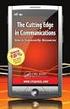 ΕΡΓΑΣΤΗΡΙΟ 9: Συμβολοσειρές και Ορίσματα Γραμμής Εντολής Στο εργαστήριο αυτό θα δούμε πώς ορίζονται και πώς χρησιμοποιούνται οι συμβολοσειρές στην C. Επίσης, θα μελετήσουμε κάποιες από τις συναρτήσεις
ΕΡΓΑΣΤΗΡΙΟ 9: Συμβολοσειρές και Ορίσματα Γραμμής Εντολής Στο εργαστήριο αυτό θα δούμε πώς ορίζονται και πώς χρησιμοποιούνται οι συμβολοσειρές στην C. Επίσης, θα μελετήσουμε κάποιες από τις συναρτήσεις
Κεφάλαιο 1 Χρήση προτύπου 2. Κεφάλαιο 2 Τροποποίηση μιας παρουσίασης 9. Κεφάλαιο 4 Προσθήκη αντικειμένων 26. Κεφάλαιο 5 Ειδικά εφέ 35
 Περιεχόμενα Κεφάλαιο 1 Χρήση προτύπου 2 Κεφάλαιο 2 Τροποποίηση μιας παρουσίασης 9 Κεφάλαιο 3 Εφαρμογή σχεδίων 19 Κεφάλαιο 4 Προσθήκη αντικειμένων 26 Κεφάλαιο 5 Ειδικά εφέ 35 Κεφάλαιο 6 Κουμπιά ενεργειών
Περιεχόμενα Κεφάλαιο 1 Χρήση προτύπου 2 Κεφάλαιο 2 Τροποποίηση μιας παρουσίασης 9 Κεφάλαιο 3 Εφαρμογή σχεδίων 19 Κεφάλαιο 4 Προσθήκη αντικειμένων 26 Κεφάλαιο 5 Ειδικά εφέ 35 Κεφάλαιο 6 Κουμπιά ενεργειών
ΣΕΛΙ Α 1 ΚΕΦΑΛΑΙΟ 1 - ΑΡΧΙΚΑ
 ΣΕΛΙ Α 1 ΚΕΦΑΛΑΙΟ 1 - ΑΡΧΙΚΑ Πως αλλάζω γλώσσα; 1 ος τρόπος Συνδυασµός πλήκτρων αριστερό Ctrl + Shift 2 ος τρόπος Από την ένδειξη γλώσσας στην γραµµή εργασιών Πως βάζω τον τόνο ; (Εφόσον βρίσκοµαι στα
ΣΕΛΙ Α 1 ΚΕΦΑΛΑΙΟ 1 - ΑΡΧΙΚΑ Πως αλλάζω γλώσσα; 1 ος τρόπος Συνδυασµός πλήκτρων αριστερό Ctrl + Shift 2 ος τρόπος Από την ένδειξη γλώσσας στην γραµµή εργασιών Πως βάζω τον τόνο ; (Εφόσον βρίσκοµαι στα
Τώρα ήρθε η ώρα για να αποκτήσετε το βασικό εργαλείο ανάπτυξης web εφαρμογών το GGTS.
 Groovy and Grails Tool Suite Τώρα ήρθε η ώρα για να αποκτήσετε το βασικό εργαλείο ανάπτυξης web εφαρμογών το GGTS. Πηγαίνετε στο παρακάτω link, GGTS: http://spring.io/tools/ggts Επιλέξτε να δείτε όλες
Groovy and Grails Tool Suite Τώρα ήρθε η ώρα για να αποκτήσετε το βασικό εργαλείο ανάπτυξης web εφαρμογών το GGTS. Πηγαίνετε στο παρακάτω link, GGTS: http://spring.io/tools/ggts Επιλέξτε να δείτε όλες
ΕΓΧΕΙΡΙΔΙΟ ΧΡΗΣΗΣ Π.Σ. ΦΟΙΤΗΤΟΛΟΓΙΟΥ- ΓΙΑ ΤΟ ΔΙΔΑΣΚΟΝΤΑ (ClassWeb)
 ΕΓΧΕΙΡΙΔΙΟ ΧΡΗΣΗΣ Π.Σ. ΦΟΙΤΗΤΟΛΟΓΙΟΥ- ΓΙΑ ΤΟ ΔΙΔΑΣΚΟΝΤΑ (ClassWeb) 1. Είσοδος στην υπηρεσία ClassWeb Στη κεντρική σελίδα της υπηρεσίας στα πεδία Όνομα Χρήστη και Κωδικός πρόσβασης πληκτρολογούμε τα στοιχεία
ΕΓΧΕΙΡΙΔΙΟ ΧΡΗΣΗΣ Π.Σ. ΦΟΙΤΗΤΟΛΟΓΙΟΥ- ΓΙΑ ΤΟ ΔΙΔΑΣΚΟΝΤΑ (ClassWeb) 1. Είσοδος στην υπηρεσία ClassWeb Στη κεντρική σελίδα της υπηρεσίας στα πεδία Όνομα Χρήστη και Κωδικός πρόσβασης πληκτρολογούμε τα στοιχεία
Αναπαραγωγή με αρχεία ήχου
 Αναπαραγωγή με αρχεία ήχου Ανοίγει η παρουσίαση και εμφανίζεται η διαφάνεια τίτλου, "Πειράματα με αρχεία ήχου". Άσκηση 1: Εισαγωγή ήχου για συνεχή αναπαραγωγή Βήμα 1: Εισαγωγή ήχου Στη διαφάνεια 1, με
Αναπαραγωγή με αρχεία ήχου Ανοίγει η παρουσίαση και εμφανίζεται η διαφάνεια τίτλου, "Πειράματα με αρχεία ήχου". Άσκηση 1: Εισαγωγή ήχου για συνεχή αναπαραγωγή Βήμα 1: Εισαγωγή ήχου Στη διαφάνεια 1, με
Πως θα κατασκευάσω το πρώτο πρόγραμμα;
 Εργαστήριο Δομημένος Προγραμματισμός (C#) Τμήμα Μηχανολογίας Νικόλαος Ζ. Ζάχαρης Καθηγητής Εφαρμογών Σκοπός Να γίνει εξοικείωση το μαθητών με τον ΗΥ και το λειτουργικό σύστημα. - Επίδειξη του My Computer
Εργαστήριο Δομημένος Προγραμματισμός (C#) Τμήμα Μηχανολογίας Νικόλαος Ζ. Ζάχαρης Καθηγητής Εφαρμογών Σκοπός Να γίνει εξοικείωση το μαθητών με τον ΗΥ και το λειτουργικό σύστημα. - Επίδειξη του My Computer
Βάσεις δεδομένων (Access)
 Βάσεις δεδομένων (Access) Όταν εκκινούμε την Access εμφανίζεται το παρακάτω παράθυρο: Για να φτιάξουμε μια νέα ΒΔ κάνουμε κλικ στην επιλογή «Κενή βάση δεδομένων» στο Παράθυρο Εργασιών. Θα εμφανιστεί το
Βάσεις δεδομένων (Access) Όταν εκκινούμε την Access εμφανίζεται το παρακάτω παράθυρο: Για να φτιάξουμε μια νέα ΒΔ κάνουμε κλικ στην επιλογή «Κενή βάση δεδομένων» στο Παράθυρο Εργασιών. Θα εμφανιστεί το
Βυζαντινός Ρεπαντής Κολλέγιο Αθηνών 2010
 Βυζαντινός Ρεπαντής Κολλέγιο Αθηνών 2010 Δημιουργία ενός απλού παιχνιδιού με το Gamemaker (μετάφραση από το http://www.stuffucanuse.com/downloads/gamemaker-introductionlessons/free_game_downloads_gamemaker.htm)
Βυζαντινός Ρεπαντής Κολλέγιο Αθηνών 2010 Δημιουργία ενός απλού παιχνιδιού με το Gamemaker (μετάφραση από το http://www.stuffucanuse.com/downloads/gamemaker-introductionlessons/free_game_downloads_gamemaker.htm)
1ο Φύλλο Εργασίας. της παλέτας Ήχος. Πώς μπορούμε να εισάγουμε και να αναπαράγουμε έναν ήχο;
 1ο Φύλλο Εργασίας της παλέτας Ήχος Πώς μπορούμε να εισάγουμε και να αναπαράγουμε έναν ήχο; Για να εισάγουμε ένα ή περισσότερα μουσικά κλιπ σε ένα αντικείμενο, επιλέγουμε από το μεσαίο παράθυρο του Scratch
1ο Φύλλο Εργασίας της παλέτας Ήχος Πώς μπορούμε να εισάγουμε και να αναπαράγουμε έναν ήχο; Για να εισάγουμε ένα ή περισσότερα μουσικά κλιπ σε ένα αντικείμενο, επιλέγουμε από το μεσαίο παράθυρο του Scratch
Οδηγίες Χρήσης της MySQL
 ΠΑΝΕΠΙΣΤΗΜΙΟ ΠΕΙΡΑΙΩΣ ΤΜΗΜΑ ΠΛΗΡΟΦΟΡΙΚΗΣ ΣΗΜΕΙΩΣΕΙΣ ΣΕ ΒΑΣΕΙΣ ΔΕΔΟΜΕΝΩΝ Οδηγίες Χρήσης της MySQL Διδάσκων: Γιάννης Θεοδωρίδης Συντάκτης Κειμένου: Βαγγέλης Κατσικάρος Νοέμβριος 2007 1 Περιεχόμενα Εισαγωγή...2
ΠΑΝΕΠΙΣΤΗΜΙΟ ΠΕΙΡΑΙΩΣ ΤΜΗΜΑ ΠΛΗΡΟΦΟΡΙΚΗΣ ΣΗΜΕΙΩΣΕΙΣ ΣΕ ΒΑΣΕΙΣ ΔΕΔΟΜΕΝΩΝ Οδηγίες Χρήσης της MySQL Διδάσκων: Γιάννης Θεοδωρίδης Συντάκτης Κειμένου: Βαγγέλης Κατσικάρος Νοέμβριος 2007 1 Περιεχόμενα Εισαγωγή...2
Βάσεις δεδομένων (Access)
 Βάσεις δεδομένων (Access) Όταν εκκινούμε την Access εμφανίζεται το παρακάτω παράθυρο: Κουμπί Κενή βάση δεδομένων Κουμπί του Office Για να φτιάξουμε μια νέα ΒΔ κάνουμε κλικ στο κουμπί «Κενή βάση δεδομένων»
Βάσεις δεδομένων (Access) Όταν εκκινούμε την Access εμφανίζεται το παρακάτω παράθυρο: Κουμπί Κενή βάση δεδομένων Κουμπί του Office Για να φτιάξουμε μια νέα ΒΔ κάνουμε κλικ στο κουμπί «Κενή βάση δεδομένων»
«Οδηγίες χρήσης εφαρμογής Ενιαίου Συστήματος Πληρωμών»
 «Οδηγίες χρήσης εφαρμογής Ενιαίου Συστήματος Πληρωμών» έκδοση v.1.2, 10/09/2014 Περιεχόμενα Είσοδος... 3 Οικονομικά Υπεύθυνος... 4 Αρχική Οθόνη... 4 Διαχείριση Χρηστών... 4 Αναζήτηση Χρήστη... 4 Δημιουργία
«Οδηγίες χρήσης εφαρμογής Ενιαίου Συστήματος Πληρωμών» έκδοση v.1.2, 10/09/2014 Περιεχόμενα Είσοδος... 3 Οικονομικά Υπεύθυνος... 4 Αρχική Οθόνη... 4 Διαχείριση Χρηστών... 4 Αναζήτηση Χρήστη... 4 Δημιουργία
Unity Editor #02 Κεντρικό Μενού: File, Build Settings και Build & Run
 Unity Editor #02 Κεντρικό Μενού: File, Build Settings και Build & Run Καλώς ήλθες. Στο προηγούμενο μάθημα είδαμε τις λειτουργίες του μενού File του Editor της Unity. Όπως είπαμε οι δύο επιλογές που διαφέρουν
Unity Editor #02 Κεντρικό Μενού: File, Build Settings και Build & Run Καλώς ήλθες. Στο προηγούμενο μάθημα είδαμε τις λειτουργίες του μενού File του Editor της Unity. Όπως είπαμε οι δύο επιλογές που διαφέρουν
Μάθημα 1: Εισαγωγή. Κάνε κλικ την εντολή "κινήσου" και με το ποντίκι πατημένο μετέφερε τη στη περιοχή σεναρίων.
 Μάθημα : Εισαγωγή 2 Κάνε κλικ την εντολή "κινήσου" και με το ποντίκι πατημένο μετέφερε τη στη περιοχή σεναρίων. Κάνοντας διπλό κλικ στην εντολή μπορείς να δεις ότι η γάτα κινείται στη σκηνή. Επίλεξε την
Μάθημα : Εισαγωγή 2 Κάνε κλικ την εντολή "κινήσου" και με το ποντίκι πατημένο μετέφερε τη στη περιοχή σεναρίων. Κάνοντας διπλό κλικ στην εντολή μπορείς να δεις ότι η γάτα κινείται στη σκηνή. Επίλεξε την
Σύντομη περιγραφή 5. Για να ξεκινήσετε 6. Οι οθόνες του προγράμματος 8. Εγκατάσταση προγράμματος 6 Δημιουργία κωδικών χρήστη 7
 Σύντομη περιγραφή 5 Για να ξεκινήσετε 6 Εγκατάσταση προγράμματος 6 Δημιουργία κωδικών χρήστη 7 Οι οθόνες του προγράμματος 8 Αρχική οθόνη 8 Στοιχεία ασθενή 9 Εργασίες - Ραντεβού 10 Εικόνες 11 Ημερολόγιο
Σύντομη περιγραφή 5 Για να ξεκινήσετε 6 Εγκατάσταση προγράμματος 6 Δημιουργία κωδικών χρήστη 7 Οι οθόνες του προγράμματος 8 Αρχική οθόνη 8 Στοιχεία ασθενή 9 Εργασίες - Ραντεβού 10 Εικόνες 11 Ημερολόγιο
Οδηγίες Εγκατάστασης
 Οδηγίες Εγκατάστασης Εισάγετε το DVD στη μονάδα ανάγνωσης DVD του υπολογιστή σας. Περιμένετε λίγα δευτερόλεπτα να εμφανιστεί το παράθυρο εγκατάστασης. Σε περίπτωση που αυτό δεν γίνει αυτόματα, από την
Οδηγίες Εγκατάστασης Εισάγετε το DVD στη μονάδα ανάγνωσης DVD του υπολογιστή σας. Περιμένετε λίγα δευτερόλεπτα να εμφανιστεί το παράθυρο εγκατάστασης. Σε περίπτωση που αυτό δεν γίνει αυτόματα, από την
Εγκατάσταση αρχείων βιβλιοθήκης VHOPE και VHOPE
 Εγκατάσταση αρχείων βιβλιοθήκης VHOPE και VHOPE Βήμα 1, εγκατάσταση VHOPE Η εφαρμογή VHOPE θα πρέπει να εγκατασταθεί στο PC σας προτού μπορείτε να αρχίσετε να χρησιμοποιείτε το υλικό παρουσίασης σε αυτό
Εγκατάσταση αρχείων βιβλιοθήκης VHOPE και VHOPE Βήμα 1, εγκατάσταση VHOPE Η εφαρμογή VHOPE θα πρέπει να εγκατασταθεί στο PC σας προτού μπορείτε να αρχίσετε να χρησιμοποιείτε το υλικό παρουσίασης σε αυτό
Χρήση του προγράμματος Excel για τον υπολογισμό της αντίστασης και της ισχύος, την κατασκευή χαρακτηριστικής I V, και της ευθείας φόρτου.
 Χρήση του προγράμματος Excel για τον υπολογισμό της αντίστασης και της ισχύος, την κατασκευή χαρακτηριστικής I V, και της ευθείας φόρτου. Στα παραδείγματα θα γίνει χρήση 12 πειραματικών μετρήσεων σε αντίσταση
Χρήση του προγράμματος Excel για τον υπολογισμό της αντίστασης και της ισχύος, την κατασκευή χαρακτηριστικής I V, και της ευθείας φόρτου. Στα παραδείγματα θα γίνει χρήση 12 πειραματικών μετρήσεων σε αντίσταση
Δημιουργία και επεξεργασία διανυσματικών επιπέδων στο QGIS
 Δημιουργία και επεξεργασία διανυσματικών επιπέδων στο QGIS Δημιουργία επιπέδου σχεδίασης 1. Από το Menu Layer Create Layer New Shapefile Layer δημιουργούμε νέο επίπεδο. Στο παράθυρο που ανοίγει (Εικ. 1)
Δημιουργία και επεξεργασία διανυσματικών επιπέδων στο QGIS Δημιουργία επιπέδου σχεδίασης 1. Από το Menu Layer Create Layer New Shapefile Layer δημιουργούμε νέο επίπεδο. Στο παράθυρο που ανοίγει (Εικ. 1)
Μελίσσια, 16 Ιουνίου 2010. Οδηγός Εξαγωγής Συγκεντρωτικών Καταστάσεων ΚΕΠΥΟ από InnovEra
 Μελίσσια, 16 Ιουνίου 2010 Οδηγός Εξαγωγής Συγκεντρωτικών Καταστάσεων ΚΕΠΥΟ από InnovEra Εισαγωγή Αρχείων-Objects για τη συγκεντρωτική ΚΕΠΥΟ (ΜΥΦ) Πριν προχωρήσετε στη διαδικασία της εξαγωγής των συγκεντρωτικών
Μελίσσια, 16 Ιουνίου 2010 Οδηγός Εξαγωγής Συγκεντρωτικών Καταστάσεων ΚΕΠΥΟ από InnovEra Εισαγωγή Αρχείων-Objects για τη συγκεντρωτική ΚΕΠΥΟ (ΜΥΦ) Πριν προχωρήσετε στη διαδικασία της εξαγωγής των συγκεντρωτικών
ΤΟ MICROSOFT WORD XP. Ας ξεκινήσουμε λοιπόν!
 XP ΚΑΡΤΕΛΑ ΕΡΓΑΣΙΑΣ 1 Το Microsoft Word είναι ένα πρόγραμμα στον υπολογιστή που σας βοηθά να γράφετε όμορφα κείμενα στα οποία μπορείτε να προσθέσετε εικόνες, γραφικά ακόμα και ήχους. Aφού γράψετε ένα κείμενο,
XP ΚΑΡΤΕΛΑ ΕΡΓΑΣΙΑΣ 1 Το Microsoft Word είναι ένα πρόγραμμα στον υπολογιστή που σας βοηθά να γράφετε όμορφα κείμενα στα οποία μπορείτε να προσθέσετε εικόνες, γραφικά ακόμα και ήχους. Aφού γράψετε ένα κείμενο,
3 ο εργαστήριο Scratch for NinjaCoders
 3 ο εργαστήριο Scratch for NinjaCoders Τίτλος εφαρμογής: Space Invaders (Διαστημικοί εισβολείς) Περιγραφή στόχων, σενάριο εφαρμογής, παρουσίαση scratch, μεταβλητές, συμβάντα, προγραμματιστικές δομές 0
3 ο εργαστήριο Scratch for NinjaCoders Τίτλος εφαρμογής: Space Invaders (Διαστημικοί εισβολείς) Περιγραφή στόχων, σενάριο εφαρμογής, παρουσίαση scratch, μεταβλητές, συμβάντα, προγραμματιστικές δομές 0
Epsilon Net PYLON Platform
 Epsilon Net PYLON Platform Οδηγίες Εγκατάστασης Top 1 / 31 Περιεχόμενα 1 ΠΡΟΑΠΑΙΤΟΥΜΕΝΑ... 3 2 ΕΓΚΑΤΑΣΤΑΣΗ ΕΦΑΡΜΟΓΗΣ... 5 3 ΕΓΚΑΤΑΣΤΑΣΗ DEMO... 7 4 ΕΓΚΑΤΑΣΤΑΣΗ ΠΡΟΤΥΠΗΣ ΒΑΣΗΣ... 8 4.1 Φόρτωση πρότυπης
Epsilon Net PYLON Platform Οδηγίες Εγκατάστασης Top 1 / 31 Περιεχόμενα 1 ΠΡΟΑΠΑΙΤΟΥΜΕΝΑ... 3 2 ΕΓΚΑΤΑΣΤΑΣΗ ΕΦΑΡΜΟΓΗΣ... 5 3 ΕΓΚΑΤΑΣΤΑΣΗ DEMO... 7 4 ΕΓΚΑΤΑΣΤΑΣΗ ΠΡΟΤΥΠΗΣ ΒΑΣΗΣ... 8 4.1 Φόρτωση πρότυπης
Εισαγωγή στο πρόγραμμα Microsoft word 2003
 Εισαγωγή στο πρόγραμμα Microsoft word 2003 Έναρξη 1. Εκκίνηση του προγράμματος Για να ξεκινήσουμε το Word, πατάμε στο κουμπί Εναρξη και από το μενού που εμφανίζεται επιλέγουμε Προγράμματα και Microsoft
Εισαγωγή στο πρόγραμμα Microsoft word 2003 Έναρξη 1. Εκκίνηση του προγράμματος Για να ξεκινήσουμε το Word, πατάμε στο κουμπί Εναρξη και από το μενού που εμφανίζεται επιλέγουμε Προγράμματα και Microsoft
Αλλαγή κλίμακας σχεδίου με το COREL
 Αλλαγή κλίμακας σχεδίου με το COREL Πολλές φορές στο χόμπι μας χρειάζεται να αλλάξουμε τις διαστάσεις ενός σχεδίου για να το κάνουμε μικρότερο η μεγαλύτερο και πάρα πολλές φορές έχω ακούσει από φίλους
Αλλαγή κλίμακας σχεδίου με το COREL Πολλές φορές στο χόμπι μας χρειάζεται να αλλάξουμε τις διαστάσεις ενός σχεδίου για να το κάνουμε μικρότερο η μεγαλύτερο και πάρα πολλές φορές έχω ακούσει από φίλους
eurobanktrader GREEK DERIVATIVES WEB Οδηγός Χρήσης Πλατφόρμας
 eurobanktrader WEB Χρήσης Πλατφόρμας χρήσης πλατφόρμας Είσοδος, απόκτηση, ανάκτηση κωδικών εισόδου Πατώντας στο κουμπί Είσοδος στην ιστοσελίδα eurobanktrader Ελληνικά Παράγωγα, ή απλά πληκτρολογώντας grdrv.eurobanktrader.gr
eurobanktrader WEB Χρήσης Πλατφόρμας χρήσης πλατφόρμας Είσοδος, απόκτηση, ανάκτηση κωδικών εισόδου Πατώντας στο κουμπί Είσοδος στην ιστοσελίδα eurobanktrader Ελληνικά Παράγωγα, ή απλά πληκτρολογώντας grdrv.eurobanktrader.gr
Ας κάνουμε μια γάτα να περπατάει στο Scratch 2.0
 Ας κάνουμε μια γάτα να περπατάει στο Scratch 2.0 Ας ξεκινήσουμε! Άνοιξε το προγραμματιστικό περιβάλλον του Scratch 2.0 κάνοντας κλικ στο εικονίδιο στην επιφάνεια εργασίας. Αν το μενού και οι εντολές δεν
Ας κάνουμε μια γάτα να περπατάει στο Scratch 2.0 Ας ξεκινήσουμε! Άνοιξε το προγραμματιστικό περιβάλλον του Scratch 2.0 κάνοντας κλικ στο εικονίδιο στην επιφάνεια εργασίας. Αν το μενού και οι εντολές δεν
Εγκατάσταση Mozilla Firefox
 Εγκατάσταση Mozilla Firefox 1. Ανοίγετε την ιστοσελίδα http://www.mozilla.org/el/firefox. 2. Στην σελίδα αυτή πατήστε το πράσινο κουμπί που λέει Firefox Δωρεάν λήψη 3. Θα εμφανιστεί ένα παράθυρο το οποίο
Εγκατάσταση Mozilla Firefox 1. Ανοίγετε την ιστοσελίδα http://www.mozilla.org/el/firefox. 2. Στην σελίδα αυτή πατήστε το πράσινο κουμπί που λέει Firefox Δωρεάν λήψη 3. Θα εμφανιστεί ένα παράθυρο το οποίο
Διαδικασία εγκατάστασης και ρύθμισης AUA-VPN για Windows XP/Vista/7/8
 Διαδικασία εγκατάστασης και ρύθμισης AUA-VPN για Windows XP/Vista/7/8 Κατεβάζουμε το πρόγραμμα openvpn-setup.exe στον υπολογιστή με τον browser της επιλογής μας (Internet Explorer, Firefox, Chrome κα)
Διαδικασία εγκατάστασης και ρύθμισης AUA-VPN για Windows XP/Vista/7/8 Κατεβάζουμε το πρόγραμμα openvpn-setup.exe στον υπολογιστή με τον browser της επιλογής μας (Internet Explorer, Firefox, Chrome κα)
ΕΘΝΙΚΟ ΚΑΙ ΚΑΠΟΔΙΣΤΡΙΑΚΟ ΠΑΝΕΠΙΣΤΗΜΙΟ ΑΘΗΝΩΝ ΣΧΟΛΗ ΘΕΤΙΚΩΝ ΕΠΙΣΤΗΜΩΝ ΤΜΗΜΑ ΠΛΗΡΟΦΟΡΙΚΗΣ ΚΑΙ ΤΗΛΕΠΙΚΟΙΝΩΝΙΩΝ ΠΡΟΓΡΑΜΜΑ ΜΕΤΑΠΤΥΧΙΑΚΩΝ ΣΠΟΥΔΩΝ
 ΕΘΝΙΚΟ ΚΑΙ ΚΑΠΟΔΙΣΤΡΙΑΚΟ ΠΑΝΕΠΙΣΤΗΜΙΟ ΑΘΗΝΩΝ ΣΧΟΛΗ ΘΕΤΙΚΩΝ ΕΠΙΣΤΗΜΩΝ ΤΜΗΜΑ ΠΛΗΡΟΦΟΡΙΚΗΣ ΚΑΙ ΤΗΛΕΠΙΚΟΙΝΩΝΙΩΝ ΠΡΟΓΡΑΜΜΑ ΜΕΤΑΠΤΥΧΙΑΚΩΝ ΣΠΟΥΔΩΝ Οδηγός Εργαστηρίου για το Μεταπτυχιακό Μάθημα Τεχνολογία Διοίκησης
ΕΘΝΙΚΟ ΚΑΙ ΚΑΠΟΔΙΣΤΡΙΑΚΟ ΠΑΝΕΠΙΣΤΗΜΙΟ ΑΘΗΝΩΝ ΣΧΟΛΗ ΘΕΤΙΚΩΝ ΕΠΙΣΤΗΜΩΝ ΤΜΗΜΑ ΠΛΗΡΟΦΟΡΙΚΗΣ ΚΑΙ ΤΗΛΕΠΙΚΟΙΝΩΝΙΩΝ ΠΡΟΓΡΑΜΜΑ ΜΕΤΑΠΤΥΧΙΑΚΩΝ ΣΠΟΥΔΩΝ Οδηγός Εργαστηρίου για το Μεταπτυχιακό Μάθημα Τεχνολογία Διοίκησης
Οδηγίες συμπλήρωσης αίτησης στην Εφαρμογή Πρόσληψης Εκτάκτου Προσωπικού.
 Οδηγίες συμπλήρωσης αίτησης στην Εφαρμογή Πρόσληψης Εκτάκτου Προσωπικού. Επισημάνσεις : Α. Για τα προγράμματα ΕΠΠΑΙΚ-ΠΕΣΥΠ μπορείτε να κάνετε αίτηση μόνο σε μια πόλη σύμφωνα με την προκήρυξη. Αίτηση σε
Οδηγίες συμπλήρωσης αίτησης στην Εφαρμογή Πρόσληψης Εκτάκτου Προσωπικού. Επισημάνσεις : Α. Για τα προγράμματα ΕΠΠΑΙΚ-ΠΕΣΥΠ μπορείτε να κάνετε αίτηση μόνο σε μια πόλη σύμφωνα με την προκήρυξη. Αίτηση σε
BHMATA ΓΙΑ ΑΝΑΒΑΘΜΙΣΗ ΣΤΟ 3S/I.T.P.
 BHMATA ΓΙΑ ΑΝΑΒΑΘΜΙΣΗ ΣΤΟ 3S/I.T.P. Πριν την έναρξη της διαδικασίας θα θέλαμε να σας ενημερώσουμε ότι η αναβάθμιση διαφέρει σε κάποιες λεπτομέρειες, ανάλογα με το τύπο της βάσης δεδομένων της κάθε χρήσης.
BHMATA ΓΙΑ ΑΝΑΒΑΘΜΙΣΗ ΣΤΟ 3S/I.T.P. Πριν την έναρξη της διαδικασίας θα θέλαμε να σας ενημερώσουμε ότι η αναβάθμιση διαφέρει σε κάποιες λεπτομέρειες, ανάλογα με το τύπο της βάσης δεδομένων της κάθε χρήσης.
Εγχειρίδιο χρήσης Intalio Designer Εγχειρίδιο χρήσης Intalio Designer
 Εγχειρίδιο χρήσης Intalio Designer Σελίδα 1 Copyright Copyright 2007 Atlantis Group. Ιστορικό εγγράφου Έκδοση Εγχειριδίου: 1.0 Ημερομηνία δημιουργίας: 26/11/2007 Σελίδα 2 ΠΕΡΙΕΧΟΜΕΝΑ 1 Εισαγωγή... 4 2
Εγχειρίδιο χρήσης Intalio Designer Σελίδα 1 Copyright Copyright 2007 Atlantis Group. Ιστορικό εγγράφου Έκδοση Εγχειριδίου: 1.0 Ημερομηνία δημιουργίας: 26/11/2007 Σελίδα 2 ΠΕΡΙΕΧΟΜΕΝΑ 1 Εισαγωγή... 4 2
Εργαστήριο Java. Διδάσκουσα: Εργαστηριακοί Συνεργάτες:
 Εργαστήριο Java Διδάσκουσα: Πρέντζα Ανδριάνα aprentza@unipi.gr Εργαστηριακοί Συνεργάτες: Γεωργιοπούλου Ρούλα Λύβας Χρήστος roulageorio@ssl-unipi.gr clyvas@unipi.gr Εργαστήρια Δευτέρα 18:00-20:00,Τρίτη
Εργαστήριο Java Διδάσκουσα: Πρέντζα Ανδριάνα aprentza@unipi.gr Εργαστηριακοί Συνεργάτες: Γεωργιοπούλου Ρούλα Λύβας Χρήστος roulageorio@ssl-unipi.gr clyvas@unipi.gr Εργαστήρια Δευτέρα 18:00-20:00,Τρίτη
Βασικές Λειτουργίες του Word
 Βασικές Λειτουργίες του Word 2 ΚΥΡΙΑ ΣΗΜΕΙΑ ΤΟΥ ΚΕΦΑΛΑΙΟΥ Πληκτρολόγηση κειμένου Αποθήκευση, κλείσιμο, άνοιγμα εγγράφου Μη αυτόματη αλλαγή γραμμών/σελίδων Περιήγηση σε ένα έγγραφο Δημιουργία νέου εγγράφου
Βασικές Λειτουργίες του Word 2 ΚΥΡΙΑ ΣΗΜΕΙΑ ΤΟΥ ΚΕΦΑΛΑΙΟΥ Πληκτρολόγηση κειμένου Αποθήκευση, κλείσιμο, άνοιγμα εγγράφου Μη αυτόματη αλλαγή γραμμών/σελίδων Περιήγηση σε ένα έγγραφο Δημιουργία νέου εγγράφου
Τι χρειάζεται ένας φοιτητής για τη σωστή παρακολούθηση και συμμετοχή στο μαθημα;
 Εισαγωγή Τι χρειάζεται ένας φοιτητής για τη σωστή παρακολούθηση και συμμετοχή στο μαθημα; 1. Σελίδα μαθήματος Εγγραφή Ο κάθε φοιτητής πρέπει να κάνει εγγραφή στη σελίδα του μαθήματος στην πλατφόρμα e-class
Εισαγωγή Τι χρειάζεται ένας φοιτητής για τη σωστή παρακολούθηση και συμμετοχή στο μαθημα; 1. Σελίδα μαθήματος Εγγραφή Ο κάθε φοιτητής πρέπει να κάνει εγγραφή στη σελίδα του μαθήματος στην πλατφόρμα e-class
«Κρυπτογράφηση Εταιριών»
 «Κρυπτογράφηση Εταιριών» Πριν την είσοδό σας στην εφαρμογή πατήστε το πλήκτρο «Live Update» ώστε να ενημερώσετε την εφαρμογή με την τελευταία έκδοση (3.00.15). Προστέθηκε η επιλογή «Κρυπτογράφηση Εταιριών».
«Κρυπτογράφηση Εταιριών» Πριν την είσοδό σας στην εφαρμογή πατήστε το πλήκτρο «Live Update» ώστε να ενημερώσετε την εφαρμογή με την τελευταία έκδοση (3.00.15). Προστέθηκε η επιλογή «Κρυπτογράφηση Εταιριών».
Περιγραφή του βασικού παραθύρου του Cubase SE3. Εικόνα 1
 Περιγραφή του βασικού παραθύρου του Cubase SE3 Εικόνα 1 Transport panel Προετοιμασία και εκτέλεση ηχογράφησης σε ένα κανάλι MIDI και Quantize 1. Ανοίγουμε το Cubase, πηγαίνουμε στο μενού File και επιλέγουμε
Περιγραφή του βασικού παραθύρου του Cubase SE3 Εικόνα 1 Transport panel Προετοιμασία και εκτέλεση ηχογράφησης σε ένα κανάλι MIDI και Quantize 1. Ανοίγουμε το Cubase, πηγαίνουμε στο μενού File και επιλέγουμε
Ιδιότητες αντικειμένων, συγγραφή κώδικα, συντακτικά λάθη
 Ιδιότητες αντικειμένων, συγγραφή κώδικα, συντακτικά λάθη Πώς βλέπουμε τις ιδιότητες των αντικειμένων που έχουμε δημιουργήσει; Ανοίγουμε το σενάριο CarWorld και δημιουργούμε μερικά αντικείμενα των κλάσεων
Ιδιότητες αντικειμένων, συγγραφή κώδικα, συντακτικά λάθη Πώς βλέπουμε τις ιδιότητες των αντικειμένων που έχουμε δημιουργήσει; Ανοίγουμε το σενάριο CarWorld και δημιουργούμε μερικά αντικείμενα των κλάσεων
WORDPRESS. Εικόνα 1. Πατώντας στη «Σύνδεση» γράψτε το Username (όνομα χρήστη) και το Password (συνθηματικό) (εικόνα 2) που σας έδωσε ο διαχειριστής
 WORDPRESS Το παρόν εγχειρίδιο είναι μία προσπάθεια για τους συναδέλφους εκπαιδευτικούς αλλά και μαθητές για την δημοσίευση άρθρων. Για παραλήψεις, λάθη ή κάτι το δυσνόητο παρακαλώ ενημερώστε με ώστε να
WORDPRESS Το παρόν εγχειρίδιο είναι μία προσπάθεια για τους συναδέλφους εκπαιδευτικούς αλλά και μαθητές για την δημοσίευση άρθρων. Για παραλήψεις, λάθη ή κάτι το δυσνόητο παρακαλώ ενημερώστε με ώστε να
ΔΗΜΙΟΥΡΓΙΑ ΚΑΤΑΛΟΓΟΥ ΕΤΕΡΟΑΝΑΦΟΡΩΝ
 ΔΗΜΙΟΥΡΓΙΑ ΚΑΤΑΛΟΓΟΥ ΕΤΕΡΟΑΝΑΦΟΡΩΝ 1. Αρχικά, θα πρέπει να έχουμε συλλέξει τα scopus ID των ερευνητών του εργαστηρίου. Και μάλιστα όλα τα scopus ID των ερευνητών, καθώς κάποιος ερευνητής μπορεί να έχει
ΔΗΜΙΟΥΡΓΙΑ ΚΑΤΑΛΟΓΟΥ ΕΤΕΡΟΑΝΑΦΟΡΩΝ 1. Αρχικά, θα πρέπει να έχουμε συλλέξει τα scopus ID των ερευνητών του εργαστηρίου. Και μάλιστα όλα τα scopus ID των ερευνητών, καθώς κάποιος ερευνητής μπορεί να έχει
ΟΔΗΓΙΕΣ ΣΥΣΤΗΜΑΤΟΣ ΤΗΛΕΚΑΤΑΡΤΙΣΗΣ
 ΟΔΗΓΙΕΣ ΣΥΣΤΗΜΑΤΟΣ ΤΗΛΕΚΑΤΑΡΤΙΣΗΣ Σελίδα 1 Εισαγωγή στην πλατφόρμα Προκειμένου να μπορέσετε να εισέλθετε στην πλατφόρμα θα πρέπει να χρησιμοποιήσετε κάποιον browser (Google Chrome, Mozilla Firefox, Internet
ΟΔΗΓΙΕΣ ΣΥΣΤΗΜΑΤΟΣ ΤΗΛΕΚΑΤΑΡΤΙΣΗΣ Σελίδα 1 Εισαγωγή στην πλατφόρμα Προκειμένου να μπορέσετε να εισέλθετε στην πλατφόρμα θα πρέπει να χρησιμοποιήσετε κάποιον browser (Google Chrome, Mozilla Firefox, Internet
7.Α.1 Παρουσιάσεις. 7.Α.2 Περιγραφή περιεχομένων της εφαρμογής
 Μάθημα 7ο Πολυμέσα 7.Α.1 Παρουσιάσεις Οι παρουσιάσεις είναι μια εφαρμογή που χρησιμεύει στην παρουσίαση των εργασιών μας. Αποτελούν μια συνοπτική μορφή των εργασιών μας. Μέσω δημιουργίας διαφανειών, μορφοποιήσεων
Μάθημα 7ο Πολυμέσα 7.Α.1 Παρουσιάσεις Οι παρουσιάσεις είναι μια εφαρμογή που χρησιμεύει στην παρουσίαση των εργασιών μας. Αποτελούν μια συνοπτική μορφή των εργασιών μας. Μέσω δημιουργίας διαφανειών, μορφοποιήσεων
Είσοδος. Καλωσορίσατε στο Ενιαίο Σύστημα Πληρωμών Δαπανών Ηλεκτρονικών Υπηρεσιών.
 «Οδηγίες χρήσης εφαρμογής Ενιαίου Συστήματος Πληρωμών» έκδοση v.1.2, 10/09/2014 Περιεχόμενα Είσοδος... 3 Οικονομικά Υπεύθυνος... 4 Αρχική Οθόνη... 4 Διαχείριση Χρηστών... 4 Αναζήτηση Χρήστη... 4 Δημιουργία
«Οδηγίες χρήσης εφαρμογής Ενιαίου Συστήματος Πληρωμών» έκδοση v.1.2, 10/09/2014 Περιεχόμενα Είσοδος... 3 Οικονομικά Υπεύθυνος... 4 Αρχική Οθόνη... 4 Διαχείριση Χρηστών... 4 Αναζήτηση Χρήστη... 4 Δημιουργία
Αρχιτεκτονική Υπολογιστών Εργαστήριο
 Αρχιτεκτονική Υπολογιστών Εργαστήριο Ενότητα: ΠΑΡΑΔΕΙΓΜΑ ΑΠΟΣΦΑΛΜΑΤΩΣΗΣ Δρ. Μηνάς Δασυγένης mdasyg@ieee.org Τμήμα Μηχανικών Πληροφορικής και Τηλεπικοινωνιών Εργαστήριο Ψηφιακών Συστημάτων και Αρχιτεκτονικής
Αρχιτεκτονική Υπολογιστών Εργαστήριο Ενότητα: ΠΑΡΑΔΕΙΓΜΑ ΑΠΟΣΦΑΛΜΑΤΩΣΗΣ Δρ. Μηνάς Δασυγένης mdasyg@ieee.org Τμήμα Μηχανικών Πληροφορικής και Τηλεπικοινωνιών Εργαστήριο Ψηφιακών Συστημάτων και Αρχιτεκτονικής
Υποσύστημα Πρακτικής Άσκησης Εγχειρίδιο χρήσης Φοιτητή
 Υποσύστημα Πρακτικής Άσκησης Εγχειρίδιο χρήσης Φοιτητή Σύντομη περιγραφή και σειρά εικόνων για την χρήση του Πληροφοριακού Υποσυστήματος της Πρακτικής Άσκησης από τους Φοιτητές Έκδοση: 4.1 Ημερομηνία 18/05/2015
Υποσύστημα Πρακτικής Άσκησης Εγχειρίδιο χρήσης Φοιτητή Σύντομη περιγραφή και σειρά εικόνων για την χρήση του Πληροφοριακού Υποσυστήματος της Πρακτικής Άσκησης από τους Φοιτητές Έκδοση: 4.1 Ημερομηνία 18/05/2015
Εγχειρίδιο χρήσης για τον φοιτητή
 Εγχειρίδιο χρήσης για τον φοιτητή 1 Αρχική οθόνη Όταν κάποιος χρήστης εισέρχεται για πρώτη φορά στο σύστημα εμφανίζεται η παρακάτω οθόνη/σελίδα: Στα αριστερά της οθόνης εμφανίζεται η φόρμα σύνδεσης στην
Εγχειρίδιο χρήσης για τον φοιτητή 1 Αρχική οθόνη Όταν κάποιος χρήστης εισέρχεται για πρώτη φορά στο σύστημα εμφανίζεται η παρακάτω οθόνη/σελίδα: Στα αριστερά της οθόνης εμφανίζεται η φόρμα σύνδεσης στην
Δημιουργώντας μια εφαρμογή ζωγραφικής. 2 ο Μάθημα
 Δημιουργώντας μια εφαρμογή ζωγραφικής 2 ο Μάθημα Απαιτήσεις 1. Σύνδεση στο Διαδίκτυο (διότι οι εφαρμογές δημιουργούνται online) 2. Εγκατεστημένος ο Browser Google Chrome 3. Υπαρκτός λογαριασμός Gmail 4.
Δημιουργώντας μια εφαρμογή ζωγραφικής 2 ο Μάθημα Απαιτήσεις 1. Σύνδεση στο Διαδίκτυο (διότι οι εφαρμογές δημιουργούνται online) 2. Εγκατεστημένος ο Browser Google Chrome 3. Υπαρκτός λογαριασμός Gmail 4.
ΧΡΗΣΗ ΤΗΣ ΠΛΑΤΦΟΡΜΑΣ BLACKBOARD ΑΠΟ ΜΑΘΗΤΗ ΒΑΣΙΚΟΣ ΟΔΗΓΟΣ
 ΧΡΗΣΗ ΤΗΣ ΠΛΑΤΦΟΡΜΑΣ BLACKBOARD ΑΠΟ ΜΑΘΗΤΗ ΒΑΣΙΚΟΣ ΟΔΗΓΟΣ Οδηγός για Ρυθμίσεις μικροφώνου και ηχείου WHITEBOARD Διαδραστικός πίνακας VIDEO & ΗΧΟΣ Ενεργοποίηση και ρύθμιση κάμερας, ηχείων, μικροφώνου Ζητάμε
ΧΡΗΣΗ ΤΗΣ ΠΛΑΤΦΟΡΜΑΣ BLACKBOARD ΑΠΟ ΜΑΘΗΤΗ ΒΑΣΙΚΟΣ ΟΔΗΓΟΣ Οδηγός για Ρυθμίσεις μικροφώνου και ηχείου WHITEBOARD Διαδραστικός πίνακας VIDEO & ΗΧΟΣ Ενεργοποίηση και ρύθμιση κάμερας, ηχείων, μικροφώνου Ζητάμε
